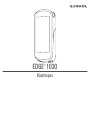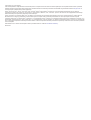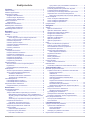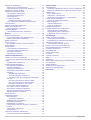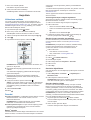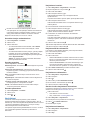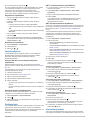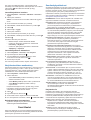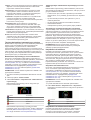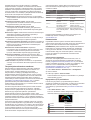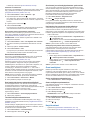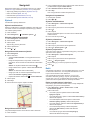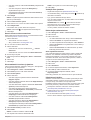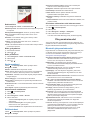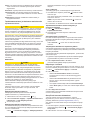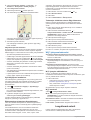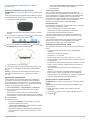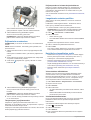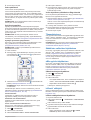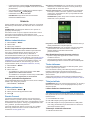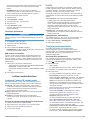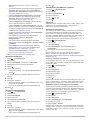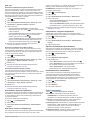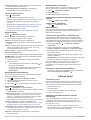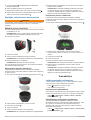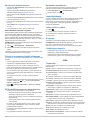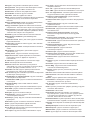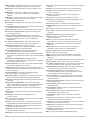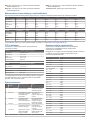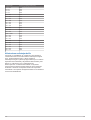EDGE
®
1030
Käyttöopas

© 2017 Garmin Ltd. tai sen tytäryhtiöt
Kaikki oikeudet pidätetään. Tekijänoikeuslakien mukaisesti tätä opasta ei saa kopioida kokonaan tai osittain ilman Garmin kirjallista lupaa. Garmin pidättää oikeuden muuttaa tai parannella
tuotteitaan sekä tehdä muutoksia tämän oppaan sisältöön ilman velvollisuutta ilmoittaa muutoksista tai parannuksista muille henkilöille tai organisaatioille. Osoitteessa www.garmin.com on
uusimmat päivitykset ja lisätietoja tämän tuotteen käyttämisestä.
Garmin
®
, Garmin logo, ANT+
®
, Auto Lap
®
, Auto Pause
®
, Edge
®
, Forerunner
®
, inReach
®
ja Virtual Partner
®
ovat Garmin Ltd:n tai sen tytäryhtiöiden tavaramerkkejä, jotka on rekisteröity
Yhdysvalloissa ja muissa maissa. Connect IQ
™
, Garmin Connect
™
, Garmin Express
™
, HRM-Dual
™
, Varia
™
, Varia Vision
™
ja Vector
™
ovat Garmin Ltd:n tai sen tytäryhtiöiden tavaramerkkejä.
Näitä tavaramerkkejä ei saa käyttää ilman yhtiön Garmin nimenomaista lupaa.
Android
™
on Google Inc:n tavaramerkki. Apple
®
ja Mac
®
ovat Apple Inc:n tavaramerkkejä, jotka on rekisteröity Yhdysvalloissa ja muissa maissa. Sana BLUETOOTH
®
ja vastaavat logot ovat
Bluetooth SIG Inc:n omaisuutta, ja yhtiöllä Garmin on lisenssi niiden käyttöön. The Cooper Institute
®
ja siihen liittyvät tavaramerkit ovat The Cooper Instituten omaisuutta. Edistyneet
sykeanalyysit: Firstbeat. Di2
™
ja Shimano STEPS
™
ovat Shimano, Inc:n tavaramerkkejä. Shimano
®
on Shimano, Inc:n rekisteröity tavaramerkki. microSD
®
ja microSDHC-logo ovat SD-3C, LLC:n
tavaramerkkejä. Training Stress Score
™
(TSS), Intensity Factor
™
(IF), ja Normalized Power
™
(NP) ovat Peaksware, LLC. STRAVA:n tavaramerkkejä ja Strava
™
ovat Strava, Inc:n tavaramerkkejä.
Wi‑Fi
®
on Wi-Fi Alliance Corporationin rekisteröity tavaramerkki. Windows
®
on Microsoft Corporationin rekisteröity tavaramerkki Yhdysvalloissa ja muissa maissa. Muut tavaramerkit ja tuotenimet
kuuluvat omistajilleen.
Tällä tuotteella on ANT+
®
sertifiointi. Yhteensopivien tuotteiden ja sovellusten luettelo on osoitteessa www.thisisant.com/directory.
M/N: A03164

Sisällysluettelo
Johdanto......................................................................... 1
Laitteen esittely........................................................................... 1
Pariliitos älypuhelimeen.............................................................. 1
Aloitusnäytön esittely.................................................................. 1
Widgetien tarkasteleminen.....................................................1
Kosketusnäytön käyttäminen................................................. 1
Kosketusnäytön lukitseminen................................................ 2
Laitteen lataaminen.................................................................... 2
Tietoja akusta.........................................................................2
Vakiotelineen asentaminen........................................................ 2
Etukiinnityksen asentaminen...................................................... 2
Laitteen Edge irrottaminen..................................................... 2
Satelliittisignaalien etsiminen...................................................... 2
Harjoittelu........................................................................ 3
Lähteminen matkaan.................................................................. 3
Osuudet...................................................................................... 3
Strava™ osuudet................................................................... 3
Strava Segment Explore widgetin käyttäminen................ 3
Garmin Connect osuuden seuraaminen................................ 3
Osuuksien käyttöönotto......................................................... 3
Osuuden ajaminen kilpaa...................................................... 3
Osuuksien tietojen tarkasteleminen....................................... 4
Osuuden asetukset................................................................ 4
Osuuden poistaminen............................................................ 4
Harjoitukset................................................................................. 4
Harjoituksen luominen........................................................... 4
Harjoitusvaiheiden toistaminen.............................................. 4
Harjoituksen muokkaaminen..................................................4
Garmin Connect harjoituksen seuraaminen.......................... 4
Harjoituksen aloittaminen.......................................................4
Harjoituksen lopettaminen..................................................... 5
Harjoituksen poistaminen.......................................................5
Harjoitusohjelmat........................................................................ 5
Sivuston Garmin Connect harjoitusohjelmien
käyttäminen............................................................................5
Harjoituskalenterin tarkasteleminen....................................... 5
Sisäharjoittelu............................................................................. 5
ANT+® harjoitusvastuksen pariliittäminen............................. 5
ANT+ harjoitusvastuksen käyttäminen.................................. 5
Vastuksen asettaminen..................................................... 5
Simuloidun kaltevuuden asettaminen............................... 5
Tavoitevoiman määrittäminen........................................... 5
Intervalliharjoitukset.................................................................... 5
Intervalliharjoituksen luominen...............................................6
Intervalliharjoituksen aloittaminen.......................................... 6
Harjoitustavoitteen asettaminen................................................. 6
Harjoitustavoitteen peruuttaminen......................................... 6
Omat tilastot................................................................... 6
Suorituskykymittaukset............................................................... 6
Harjoittelun tila....................................................................... 6
Tietoja maksimaalisen hapenottokyvyn arvioista................... 7
Maksimaalisen hapenottokyvyn arvion määrittäminen..... 7
Vihjeitä pyöräilyn maksimaalisen hapenottokyvyn arvioita
varten................................................................................ 7
Suorituskyvyn sopeutuminen lämpöön ja korkeuteen....... 7
Harjoittelun kuormittavuus..................................................... 7
Harjoittelun kuormittavuuden arvio....................................7
Harjoittelun kuormittavuuden kohdistus................................. 7
Tietoja harjoitusvaikutuksen asteikosta................................. 8
Palautumisaika.......................................................................8
Palautumisajan näyttäminen............................................. 8
Kynnystehon (FTP) arvioiminen.............................................8
FTP-testin suorittaminen................................................... 9
Kynnystehon (FTP) automaattinen laskeminen
................ 9
Stressitason tarkasteleminen................................................. 9
Suorituskykyilmoitusten poistaminen käytöstä.......................9
Tehokkuuskäyrän tarkasteleminen........................................ 9
Suoritusten ja suorituskykymittausten synkronointi............... 9
Harjoittelun tilan seurannan keskeyttäminen......................... 9
Keskeytetyn harjoittelun tilan seurannan jatkaminen........ 9
Omat ennätykset.........................................................................9
Omien ennätysten tarkasteleminen....................................... 9
Oman ennätyksen palauttaminen.......................................... 9
Oman ennätyksen poistaminen............................................. 9
Harjoitusalueet............................................................................ 9
Navigointi...................................................................... 10
Sijainnit..................................................................................... 10
Sijainnin merkitseminen....................................................... 10
Sijaintien tallentaminen kartalta........................................... 10
Navigoiminen tallennettuun sijaintiin.................................... 10
Navigoiminen takaisin alkuun.............................................. 10
Navigoinnin lopettaminen.................................................... 10
Sijaintien muokkaaminen..................................................... 10
Sijainnin poistaminen........................................................... 10
Sijainnin projisoiminen......................................................... 10
Reitit..........................................................................................10
Reitin suunnitteleminen ja ajaminen.................................... 10
Garmin Connect reitin seuraaminen.................................... 11
Kiertomatkareitin luominen ja ajaminen............................... 11
Vinkkejä reitin ajamiseen..................................................... 11
Reitin tietojen tarkasteleminen............................................. 11
Reitin näyttäminen kartassa............................................ 11
Käyttäminen:ClimbPro......................................................... 11
Reittiasetukset..................................................................... 12
Reitin pysäyttäminen............................................................12
Reitin poistaminen............................................................... 12
Kartta-asetukset........................................................................12
Kartan suunnan vaihtaminen............................................... 12
Reittiasetukset.......................................................................... 12
Suorituksen valitseminen reitin laskentaa varten................. 12
Yhteysominaisuudet.................................................... 12
Bluetooth yhteysominaisuudet.................................................. 12
Tapahtumantunnistus- ja Assistance-ominaisuudet............ 13
Tapahtumantunnistus......................................................13
Hätätoiminto.................................................................... 13
Hätäyhteyshenkilöiden lisääminen.................................. 13
Hätäyhteyshenkilöiden tarkasteleminen......................... 13
Avun pyytäminen.............................................................13
Tapahtumantunnistuksen ottaminen käyttöön ja
poistaminen käytöstä...................................................... 13
Automaattiviestin peruuttaminen..................................... 13
Tilapäivityksen lähettäminen tapahtuman jälkeen.......... 13
Käynnistys: LiveTrack.......................................................... 13
GroupTrack istunnon aloittaminen....................................... 13
Vihjeitä GroupTrack istuntoihin....................................... 14
Pyörähälytyksen asettaminen.............................................. 14
Ääniopastuksen toistaminen älypuhelimessa...................... 14
Tiedostojen siirtäminen toiseen Edge laitteeseen............... 14
Wi‑Fi yhteysominaisuudet.........................................................14
Wi‑Fi yhteyden määrittäminen............................................. 14
Wi‑Fi asetukset.................................................................... 14
Langattomat anturit...................................................... 14
Sykevyön asettaminen paikalleen............................................ 15
Sykealueiden määrittäminen................................................15
Tietoja sykealueista.........................................................15
Kuntoilutavoitteet.............................................................15
Vinkkejä, jos syketiedot ovat vääriä..................................... 15
Nopeusanturin asentaminen..................................................... 15
Sisällysluettelo i

Poljinanturin asentaminen........................................................ 16
Tietoja nopeus- ja poljinantureista....................................... 16
Poljinnopeuden tai voiman tietojen keskiarvot..................... 16
Langattomien anturien pariliitos................................................ 16
Harjoittelu voimamittarien avulla............................................... 16
Voima-alueiden määrittäminen............................................ 16
Voimamittarin kalibroiminen................................................. 16
Voima polkimissa................................................................. 17
Pyöräilyn dynamiikka........................................................... 17
Pyöräilyn dynamiikan hyödyntäminen............................. 17
Vector ohjelmiston päivittäminen Edge laitteella................. 17
Tilannetietoisuus....................................................................... 17
Sähköisten vaihteiden käyttäminen.......................................... 17
eBike-pyörän käyttäminen........................................................ 17
eBike-anturitietojen näyttäminen......................................... 17
inReach® etäkäyttö.................................................................. 17
inReach etäkäyttötoiminnon käyttäminen............................ 17
Historia.......................................................................... 18
Matkan tarkasteleminen............................................................18
Kunkin harjoitusalueen ajan tarkasteleminen...................... 18
Kaikkien yhteismäärien näyttäminen................................... 18
Matkan poistaminen..................................................................18
Garmin Connect........................................................................18
Ajon lähettäminen Garmin Connect palveluun.................... 18
Tiedon tallennus....................................................................... 18
Tietojen hallinta.........................................................................18
Laitteen liittäminen tietokoneeseen..................................... 18
Tiedostojen siirtäminen laitteeseen..................................... 18
Tiedostojen poistaminen...................................................... 19
USB-kaapelin irrottaminen................................................... 19
Laitteen mukauttaminen.............................................. 19
Ladattavat Connect IQ ominaisuudet....................................... 19
Connect IQ ominaisuuksien lataaminen tietokoneella......... 19
Profiilit....................................................................................... 19
Käyttäjäprofiilin määrittäminen............................................. 19
Tietoja harjoitteluasetuksista.................................................... 19
Suoritusprofiilin päivittäminen.............................................. 19
Tietonäytön lisääminen........................................................ 20
Tietonäytön muokkaaminen................................................. 20
Tietonäyttöjen järjestäminen uudelleen............................... 20
Hälytykset............................................................................ 20
Aluehälytysten asettaminen............................................ 20
Toistuvien hälytysten asettaminen.................................. 20
Älykkäiden syönti- ja juontihälytysten asettaminen......... 20
Auto Lap...............................................................................21
Kierrosten merkitseminen sijainnin mukaan....................21
Kierrosten merkitseminen matkan mukaan..................... 21
Kierrosten merkitseminen ajan mukaan.......................... 21
Automaattisen lepotilan käyttäminen................................... 21
Auto Pause -toiminnon käyttäminen.................................... 21
Automaattisen vierityksen käyttäminen................................21
Ajanoton automaattinen käynnistäminen............................. 21
Satelliittiasetuksen muuttaminen......................................... 21
Puhelinasetukset...................................................................... 21
Järjestelmäasetukset................................................................ 22
Näyttöasetukset................................................................... 22
Taustavalon käyttäminen................................................ 22
Widgetsilmukan mukauttaminen.......................................... 22
Tiedontallennusasetukset.................................................... 22
Mittayksiköiden muuttaminen...............................................22
Laitteen äänten ottaminen käyttöön ja poistaminen
käytöstä................................................................................22
Laitteen kielen vaihtaminen................................................. 22
Aikavyöhykkeet.................................................................... 22
Laajennetun näyttötilan määrittäminen..................................... 22
Poistuminen laajennetusta näyttötilasta.............................. 22
Laitteen tiedot............................................................... 22
Tuotepäivitykset........................................................................ 22
Ohjelmiston päivittäminen Garmin Connect sovelluksella... 22
Ohjelmiston päivittäminen sovelluksella Garmin Express... 23
Tekniset tiedot.......................................................................... 23
Edge - tekniset tiedot........................................................... 23
HRM-Dual™ - tekniset tiedot............................................... 23
Nopeusanturi 2 ja poljinanturi 2 - tekniset tiedot.................. 23
Laitteen tietojen näyttäminen.................................................... 23
Säädös- ja yhdenmukaisuustiedot....................................... 23
Laitteen huoltaminen................................................................ 23
Laitteen puhdistaminen........................................................ 23
Sykevyön huoltaminen......................................................... 23
Muistikortin asettaminen........................................................... 23
Käyttäjän vaihdettavissa olevat paristot................................... 24
HRM-Dual pariston vaihtaminen.......................................... 24
Nopeusanturin pariston vaihtaminen................................... 24
Poljinanturin pariston vaihtaminen....................................... 24
Vianmääritys................................................................. 24
Laitteen asetusten nollaaminen................................................ 24
Oletusasetusten palauttaminen........................................... 24
Käyttäjätietojen ja asetuksien tyhjentäminen....................... 24
Akunkeston maksimoiminen..................................................... 25
Akunsäästötilan ottaminen käyttöön.................................... 25
Puhelin ei muodosta yhteyttä laitteeseen................................. 25
GPS-satelliittivastaanoton parantaminen................................. 25
Korkeuden asettaminen............................................................ 25
Lämpötilalukemat......................................................................25
Laitteen kieli on väärä............................................................... 25
O-renkaat.................................................................................. 25
Lisätietojen saaminen............................................................... 25
Liite................................................................................ 25
Tietokentät................................................................................ 25
Maksimaalisen hapenottokyvyn vakioluokitukset..................... 28
FTP-luokitukset......................................................................... 28
Sykealuelaskenta......................................................................28
Renkaan koko ja ympärysmitta.................................................28
Altistuminen radiotaajuuksille................................................... 29
Hakemisto..................................................................... 30
ii Sisällysluettelo

Johdanto
VAROITUS
Lue lisätietoja varoituksista ja muista tärkeistä seikoista laitteen
mukana toimitetusta Tärkeitä turvallisuus- ja tuotetietoja -
oppaasta.
Keskustele aina lääkärin kanssa ennen harjoitusohjelman
aloittamista tai sen muuttamista.
Laitteen esittely
Voit siirtää laitteen lepotilaan ja herättää sen
valitsemalla tämän.
Sammuta ja käynnistä laite ja lukitse koske-
tusnäyttö painamalla pitkään.
Merkitse uusi kierros valitsemalla tämä.
Valitsemalla tämän voit käynnistää tai
pysäyttää ajanoton.
Muistikorttipaikka
(suojuksen alla)
Aseta valinnainen microSD
®
kortti.
Sähköiset liitännät
Lataa ulkoisen Edge lisäakun avulla.
HUOMAUTUS: voit ostaa lisävarusteita osoitteesta
buy.garmin.com.
Pariliitos älypuhelimeen
Jos haluat käyttää Edge laitteen yhteysominaisuuksia, laite on
pariliitettävä suoraan Garmin Connect
™
sovelluksen kautta eikä
älypuhelimen
Bluetooth
®
asetuksista.
1
Asenna ja avaa älypuhelimen sovelluskaupasta Garmin
Connect sovellus.
2
Käynnistä laite painamalla pitkään.
Laitteen kieli valitaan, kun laite käynnistetään ensimmäisen
kerran. Seuraavassa näytössä kehotetaan pariliittämään laite
älypuhelimeen.
VIHJE: voit avata asetuswidgetin pyyhkäisemällä
aloitusnäytössä alaspäin ja siirtyä pariliitostilaan
manuaalisesti valitsemalla Puhelin > Pariliitä älypuhelin.
3
Lisää laite Garmin Connect tilillesi valitsemalla vaihtoehto:
• Jos tämä on ensimmäinen laite, jonka olet pariliittänyt
Garmin Connect sovellukseen, seuraa näytön ohjeita.
• Jos olet jo pariliittänyt toisen laitteen Garmin Connect
sovellukseen, valitse tai valikosta Garmin-laitteet >
Lisää laite ja seuraa näytön ohjeita.
HUOMAUTUS: laite suosittelee määrityksen aikana
suoritusprofiileja ja tietokenttiä Garmin Connect tilisi ja
lisävarusteidesi perusteella. Jos olit pariliittänyt aiempaan
laitteeseen antureita, voit siirtää ne määrityksen aikana.
Onnistuneen pariliitoksen jälkeen näyttöön tulee ilmoitus ja laite
synkronoituu älypuhelimen kanssa automaattisesti.
Aloitusnäytön esittely
Aloitusnäytöstä voit käyttää laitteen Edge kaikkia toimintoja
nopeasti.
Valitsemalla tämän voit lähteä matkaan.
Nuolten avulla voit muuttaa suoritusprofiiliasi.
Navigointi Valitsemalla tämän voit merkitä sijainnin, etsiä sijainteja
ja luoda reitin ja navigoida sillä.
Harjoittelu Valitsemalla tämän voit käyttää osuuksia, harjoituksia ja
muita harjoitusasetuksia.
Historia Valitsemalla tämän voit käyttää aiempia ajoaikojasi ja
kokonaisaikoja.
Omat tilastot Valitsemalla tämän voit käyttää suorituskykymittareita,
omia ennätyksiä ja käyttäjäprofiilia.
Valitsemalla tämän voit käyttää yhteysominaisuuksia ja -
asetuksia.
Valitsemalla tämän voit käyttää Connect IQ
™
sovelluksia,
widgetejä ja tietokenttiä.
Widgetien tarkasteleminen
Laitteessa on esiladattuna useita widgetejä, ja voit hankkia lisää,
kun pariliität laitteen älypuhelimeen tai muuhun yhteensopivaan
laitteeseen.
1
Pyyhkäise aloitusnäytön yläreunasta alaspäin.
Asetukset-widget avautuu näyttöön. Vilkkuva kuvake
merkitsee, että laite etsii signaalia. Tasaisena näkyvä kuvake
merkitsee, että signaali on löytynyt tai anturi on liitetty. Voit
muuttaa asetuksia valitsemalla tarvittavan kuvakkeen.
2
Näytä kaikki widgetit pyyhkäisemällä vasemmalle tai oikealle.
Seuraavan kerran, kun haluat katsella widgetejä, pyyhkäise
alas, jolloin näyttöön ilmestyy viimeksi katselemasi widget.
Kosketusnäytön käyttäminen
• Näytä ajanoton päällekkäiskuva napauttamalla näyttöä, kun
ajanotto on käynnissä.
Ajanoton päällekkäiskuvan avulla voit palata aloitusnäyttöön
matkan aikana.
• Palaa aloitusnäyttöön valitsemalla .
• Selaa pyyhkäisemällä tai nuolinäppäimillä.
• Voit palata edelliselle sivulle valitsemalla .
• Tallenna muutokset ja sulje sivu valitsemalla .
• Valitsemalla voit sulkea sivun ja palata edelliselle sivulle.
• Etsi sijainnin läheltä valitsemalla .
• Poista kohde valitsemalla .
• Katso lisätietoja valitsemalla .
Johdanto 1

Kosketusnäytön lukitseminen
Voit välttää turhat ruutukosketukset lukitsemalla näytön.
• Paina -painiketta pitkään ja valitse Lukitse näyttö.
• Valitse suorituksen aikana .
Laitteen lataaminen
HUOMAUTUS
Voit estää korroosiota kuivaamalla USB-portin ja suojuksen ja
niitä ympäröivän alueen ennen laitteen lataamista tai liittämistä
tietokoneeseen.
Laitteessa on kiinteä litiumioniakku, jonka voi ladata
pistorasiasta tai tietokoneen USB-portista.
HUOMAUTUS: laite ei lataudu, jos lämpötila on hyväksytyn
alueen ulkopuolella (Edge - tekniset tiedot, sivu 23).
1
Avaa USB-portin suojus .
2
Liitä USB-kaapelin pienempi liitin laitteen USB-liitäntään.
3
Liitä USB-kaapelin suurempi liitin verkkolaitteeseen tai
tietokoneen USB-porttiin.
4
Liitä verkkolaite pistorasiaan.
Laite käynnistyy, kun liität sen virtalähteeseen.
5
Lataa laitteen akku täyteen.
Sulje suojus, kun olet ladannut laitteen.
Tietoja akusta
VAROITUS
Laite sisältää litiumioniakun. Lue lisätietoja varoituksista ja
muista tärkeistä seikoista laitteen mukana toimitetusta Tärkeitä
turvallisuus- ja tuotetietoja -oppaasta.
Vakiotelineen asentaminen
GPS-vastaanotto toimii parhaiten, kun pyöräpidike on asennettu
siten, että laitteen etupuoli on taivasta kohti. Voit asentaa
pyöräpidikkeen runkoon tai ohjaustankoon.
1
Kiinnitä laite tukevasti turvalliseen paikkaan, jossa se ei estä
polkupyörän turvallista käyttöä.
2
Aseta kumilevy polkupyöräpidikkeen taustapuolelle.
Toimitus sisältää kaksi kumilevyä, joten voit valita pyörääsi
parhaiten sopivan levyn. Kumikielekkeet kohdistuvat
pyöräpidikkeen taustapuolelle, jotta pidike pysyy paikallaan.
3
Aseta pyöräpidike pyörän rungolle.
4
Kiinnitä polkupyöräpidike tukevasti kahdella hihnalla .
5
Kohdista laitteen taustapuolen kielekkeet pyöräpidikkeen
loviin .
6
Paina laitetta hiukan ja käännä sitä myötäpäivään, kunnes se
lukittuu paikalleen.
Etukiinnityksen asentaminen
1
Kiinnitä Edge laite tukevasti turvalliseen paikkaan, jossa se ei
estä polkupyörän turvallista käyttöä.
2
Käytä kuusiokoloavainta ruuvin irrottamiseen
ohjaustangon liittimestä .
3
Aseta kumityyny ohjaustangon ympäri:
• Jos ohjaustangon paksuus on 25,4 mm, käytä paksumpaa
tyynyä.
• Jos ohjaustangon paksuus on 31,8 mm, käytä ohuempaa
tyynyä.
4
Aseta ohjaustangon liitin kumityynyn ympärille.
5
Kiinnitä ruuvit takaisin.
HUOMAUTUS: Garmin
®
suosittelee telineen ruuvin
kiristämistä enimmäiskireyteen 7 lbf-in (0,8 N-m). Tarkista
ruuvin kireys ajoittain.
6
Kohdista Edge laitteen taustapuolen kielekkeet
pyöräpidikkeen loviin .
7
Paina Edge laitetta hiukan ja käännä sitä myötäpäivään,
kunnes se lukittuu paikalleen.
Laitteen Edge irrottaminen
1
Avaa laitteen Edge lukitus kääntämällä laitetta myötäpäivään.
2
Nosta Edge pidikkeestä.
Satelliittisignaalien etsiminen
Satelliittisignaalien etsiminen saattaa edellyttää esteetöntä
näköyhteyttä taivaalle. Aika ja päiväys määritetään
automaattisesti GPS-sijainnin mukaan.
2 Johdanto

1
Mene ulos aukealle paikalle.
Pidä laitteen etupuoli taivasta kohti.
2
Odota, kun laite hakee satelliitteja.
Satelliittisignaalien etsiminen voi kestää 30–60 sekuntia.
Harjoittelu
Lähteminen matkaan
Jos sinulla on käytössä langaton anturi tai lisävaruste, se
voidaan pariliittää ja ottaa käyttöön alkumäärityksen aikana
(Langattomien anturien pariliitos, sivu 16). Jos laitteen mukana
toimitettiin langaton anturi, ne on jo pariliitetty ja ne voidaan
aktivoida alkumäärityksen aikana.
1
Käynnistä laite painamalla pitkään.
2
Mene ulos ja odota, kun laite hakee satelliitteja.
Satelliittipalkit muuttuvat vihreiksi, kun laite on valmis.
3
Valitse suoritusprofiili valitsemalla aloitusnäytössä tai .
4
Valitse .
5
Käynnistä suorituksen ajanotto valitsemalla .
HUOMAUTUS: historiatietoja tallennetaan ainoastaan, kun
ajanotto on käynnissä.
6
Näytä lisää tietonäyttöjä pyyhkäisemällä vasemmalle tai
oikealle.
Voit tarkastella widgetejä pyyhkäisemällä tietonäyttöjen
yläreunasta alaspäin.
7
Napauttamalla näyttöä voit tarvittaessa näyttää tilan
päällekkäistiedot (mukaan lukien akunkesto) tai palata
aloitusnäyttöön.
8
Pysäytä suorituksen ajanotto valitsemalla .
VIHJE: voit muuttaa matkan tyypin ennen sen tallentamista
ja jakamista Garmin Connect tilille. Tarkat ajotyypin tiedot
ovat tärkeitä pyöräily-ystävällisten reittien suunnittelun
kannalta.
9
Valitse Tallenna matka.
10
Valitse .
Osuudet
Osuuden seuraaminen: voit lähettää osuuksia Garmin Connect
tilistäsi laitteeseesi. Voit seurata osuutta, kun se on
tallennettu laitteeseen.
HUOMAUTUS: kun lataat reitin Garmin Connect tililtäsi,
kaikki reitin osuudet latautuvat automaattisesti.
Osuuden ajaminen kilpaa: voit ajaa osuuden kilpaa ja yrittää
päihittää oman ennätyksesi tai toisen osuuden aiemmin
ajaneen pyöräilijän ennätyksen.
Strava
™
osuudet
Voit ladata Strava osuuksia Edge 1030 laitteeseesi. Kun seuraat
Strava osuuksia, voit verrata suoritustasi aiempiin suorituksiisi
sekä saman osuuden ajaneiden ystävien ja ammattilaisten
suorituksiin.
Jos haluat rekisteröityä Strava jäseneksi, siirry Garmin Connect
tilisi Osuudet-widgetiin. Lisätietoja on osoitteessa
www.strava.com.
Tämän oppaan tiedot koskevat sekä Garmin Connect että
Strava osuuksia.
Strava Segment Explore widgetin käyttäminen
Strava Segment Explore widgetin avulla voit katsella ja ajaa
lähellä olevia Strava -osuuksia.
1
Valitse osuus Strava Segment Explore widgetissä.
2
Valitse vaihtoehto:
• Aloita osuus Strava tililläsi valitsemalla .
• Lataa osuus laitteellesi ajettavaksi valitsemalla Lataa >
Aja
• Aja ladattu osuus valitsemalla Aja.
3
Tarkastele osuuksien aikoja, ystäviesi parhaita aikoja ja
osuuden johtajan aikaa valitsemalla tai .
Garmin Connect osuuden seuraaminen
Osuuden lataamiseen ja seuraamiseen kohteesta Garmin
Connect tarvitaan Garmin Connect tili (Garmin Connect,
sivu 18).
HUOMAUTUS: jos käytät Strava osuuksia, tähdellä merkityt
osuutesi siirtyvät laitteeseesi automaattisesti, kun se
synkronoituu Garmin Connect sovelluksen kanssa.
1
Valitse vaihtoehto:
• Avaa Garmin Connect sovellus.
• Siirry osoitteeseen connect.garmin.com.
2
Valitse osuus.
3
Valitse tai Lähetä laitteeseen.
4
Seuraa näytön ohjeita.
5
Valitse Edge laitteessa Harjoittelu > Osuudet.
6
Valitse osuus.
7
Valitse Aja.
Osuuksien käyttöönotto
Voit ottaa käyttöön osuuden kilpa-ajon ja lähestyvien osuuksien
ilmoitukset.
1
Valitse Harjoittelu > Osuudet > > Käyttöön/pois >
Muokkaa useita.
2
Valitse käyttöön otettavat osuudet.
HUOMAUTUS: lähestyvien osuuksien ilmoitukset näytetään
vain niille osuuksille, jotka on otettu käyttöön.
Osuuden ajaminen kilpaa
Osuudet ovat virtuaalisia kilpailureittejä. Voit ajaa osuuksia
kilpaa ja verrata suoritustasi omiin aiempiin suorituksiisi tai
muiden pyöräilijöiden, Garmin Connect tilisi yhteyshenkilöiden
tai muiden pyöräily-yhteisön jäsenten suorituksiin. Kun lataat
suoritustietosi Garmin Connect tilillesi, näet sijaintisi osuudella.
HUOMAUTUS: jos Garmin Connect tilisi ja Strava tilisi on
yhdistetty, suorituksesi lähetetään automaattisesti Strava tilillesi,
joten voit tarkistaa sijoituksesi osuudella.
1
Käynnistä ajanotto valitsemalla ja lähde matkaan.
Kun tiesi kulkee käyttöön otetun osuuden poikki, voit ajaa
osuuden kilpaa.
2
Aloita osuuden ajaminen kilpaa.
Osuuden tietonäyttö tulee näkyviin automaattisesti.
Harjoittelu 3

3
Nuolilla voit muuttaa tavoitettasi kilpailun aikana.
Voit ajaa kilpaa osuuden johtajaa, edellistä suoritustasi tai
muita ajajia vastaan (mahdollisuuksien mukaan). Tavoite
säätyy automaattisesti edellisen suorituksesi mukaan.
Näyttöön tulee ilmoitus, kun osuus on valmis.
Osuuksien tietojen tarkasteleminen
1
Valitse Harjoittelu > Osuudet.
2
Valitse osuus.
3
Valitse vaihtoehto:
• Jos haluat tarkastella osuutta kartalla, valitse Kartta.
• Jos haluat näyttää osuuden korkeuskäyrän, valitse
Korkeus.
• Jos haluat tarkastella osuuden johtajan, ryhmän johtajan,
haastajan tai muiden pyöräilijöiden matka-aikoja tai
keskinopeuksia tai omaa ennätystäsi ja keskinopeuttasi,
valitse Sijoitustaulukko.
VIHJE: voit vaihtaa tavoitteesi osuudelle valitsemalla
jonkin sijoitustaulukon kohdan.
Osuuden asetukset
Valitse Harjoittelu > Osuudet > .
Käännösopastus: ottaa käännöskehotteet käyttöön tai poistaa
ne käytöstä.
Valitse teho automaattisesti: ottaa käyttöön tai poistaa
käytöstä nykyiseen suorituskykyysi perustuvan automaattisen
tavoitteen säädön.
Haku: mahdollistaa tallennettujen osuuksien haun nimen
perusteella.
Käyttöön/pois: ottaa laitteeseen ladatut osuudet käyttöön tai
poistaa ne käytöstä.
Johdossa olevan oletusprioriteetti: voit valita
tavoitejärjestyksen, kun kilpailet osuudella.
Poista: mahdollistaa kaikkien tai useiden tallennettujen
osuuksien poistamisen laitteesta.
Osuuden poistaminen
1
Valitse Harjoittelu > Osuudet.
2
Valitse osuus.
3
Valitse > .
Harjoitukset
Voit luoda mukautettuja harjoituksia, jotka sisältävät
harjoitusvaihekohtaisia tavoitteita ja erilaisia matka-, aika- ja
kaloriarvoja. Voit luoda harjoituksia käyttämällä Garmin Connect
-sivustoa ja siirtämällä ne laitteeseesi. Voit myös luoda ja
tallentaa harjoituksia suoraan laitteessa.
Voit ajoittaa harjoituksia käyttämällä Garmin Connect -sivustoa.
Voit suunnitella harjoituksia etukäteen ja tallentaa ne
laitteeseen.
Harjoituksen luominen
1
Valitse Harjoittelu > Harjoitukset > Luo uusi.
2
Kirjoita harjoituksen nimi ja valitse .
3
Valitse Lis. uusi vaihe.
4
Valitse harjoitusvaiheen tyyppi.
Valitsemalla esimerkiksi Lepo voit käyttää vaihetta
lepokierroksena.
Lepokierroksen aikana ajanotto jatkuu ja tietoja tallennetaan.
5
Valitse harjoitusvaiheen kesto.
Valitsemalla esimerkiksi Pituus voit lopettaa vaiheen tietyn
matkan jälkeen.
6
Anna tarvittaessa mukautettu kestoaika.
7
Valitse harjoitusvaiheen tavoitetyyppi.
Valitsemalla esimerkiksi Sykealue voit pyrkiä pitämään
sykkeen tasaisena tämän vaiheen aikana.
8
Tarvittaessa voit valita tavoitealueen tai määrittää
mukautetun alueen.
Voit valita esimerkiksi sykealueen. Aina kun ylität tai alitat
määritetyn sykkeen, laite antaa merkkiäänen ja näyttää
ilmoituksen.
9
Tallenna vaihe valitsemalla .
10
Voit lisätä harjoitukseen vaiheita valitsemalla Lis. uusi vaihe.
11
Tallenna harjoitus valitsemalla .
Harjoitusvaiheiden toistaminen
Luo harjoitus, joka sisältää vähintään yhden harjoitusvaiheen,
jotta voit toistaa harjoitusvaiheita.
1
Valitse Lis. uusi vaihe.
2
Valitse vaihtoehto:
• Valitsemalla Toisto voit toistaa vaiheen kerran tai useita
kertoja. Voit toistaa esimerkiksi viiden kilometrin pituisen
vaiheen kymmenen kertaa.
• ValitsemallaToista kunn voit toistaa vaihetta tietyn ajan.
Voit toistaa esimerkiksi viiden kilometrin vaihetta 60
minuuttia tai kunnes sykkeesi on 160 lyöntiä minuutissa.
3
Valitse Palaa vaiheeseen ja valitse toistettava vaihe.
4
Tallenna vaihe valitsemalla .
Harjoituksen muokkaaminen
1
Valitse Harjoittelu > Harjoitukset.
2
Valitse harjoitus.
3
Valitse .
4
Valitse vaihe ja valitse Muokkaa vaihetta.
5
Muuta vaiheen ominaisuuksia ja valitse .
6
Tallenna harjoitus valitsemalla .
Garmin Connect harjoituksen seuraaminen
Harjoituksen lataamiseen kohteesta Garmin Connect tarvitaan
Garmin Connect tili (Garmin Connect, sivu 18).
1
Valitse vaihtoehto:
• Avaa Garmin Connect sovellus.
• Siirry osoitteeseen connect.garmin.com.
2
Valitse Harjoitus > Harjoitukset.
3
Etsi harjoitus tai luo ja tallenna uusi harjoitus.
4
Valitse tai Lähetä laitteeseen.
5
Seuraa näytön ohjeita.
Harjoituksen aloittaminen
1
Valitse Harjoittelu > Harjoitukset.
2
Valitse harjoitus.
3
Valitse Aja.
4 Harjoittelu

4
Käynnistä ajanotto valitsemalla .
Kun olet aloittanut harjoituksen, laite näyttää kaikki sen vaiheet,
sen mahdollisen tavoitteen ja nykyisen harjoituksen tiedot.
Laitteesta kuuluu äänimerkki, kun olet lopettamassa
harjoituksen vaihetta. Näyttöön tulee ilmoitus, jossa näkyy,
miten paljon aikaa on jäljellä seuraavan vaiheen alkuun.
Harjoituksen lopettaminen
• Voit lopettaa harjoitusvaiheen kesken milloin tahansa
valitsemalla .
• Pyyhkäise harjoitusnäyttöä alhaalta ylöspäin ja valitse
vaihtoehto:
◦ Lopeta suorituksen ajanotto valitsemalla Tauko.
◦ Lopeta harjoitusvaihe ja toista edellinen vaihe valitsemalla
Tak..
◦ Lopeta harjoitusvaihe ja aloita seuraava vaihe valitsemalla
Seuraava.
• Voit pysäyttää suorituksen ajanoton milloin tahansa
valitsemalla .
• Voit lopettaa harjoituksen milloin tahansa pyyhkäisemällä
näytön yläreunasta alaspäin ja valitsemalla säädinwidgetissä
Lopeta harjoitus > .
Harjoituksen poistaminen
1
Valitse Harjoittelu > Harjoitukset.
2
Valitse harjoitus.
3
Valitse > > .
Harjoitusohjelmat
Voit määrittää harjoitusohjelman Garmin Connect tililläsi ja
lähettää harjoitusohjelman harjoituksia laitteeseesi. Kaikki
laitteeseen lähetetyt ajoitetut harjoitukset näkyvät
harjoituskalenterissa.
Sivuston Garmin Connect harjoitusohjelmien
käyttäminen
Harjoitusohjelman lataamiseen ja käyttämiseen kohteesta
Garmin Connect tarvitaan Garmin Connect tili (Garmin Connect,
sivu 18).
Voit etsiä Garmin Connect palvelusta harjoitusohjelman ja
ajoittaa harjoituksia ja reittejä.
1
Liitä laite tietokoneeseen.
2
Siirry osoitteeseen connect.garmin.com.
3
Valitse ja ajoita harjoitusohjelma.
4
Tarkista harjoitusohjelma kalenterissasi.
5
Valitse vaihtoehto:
• Synkronoi laite tietokoneen Garmin Express
™
sovelluksen
kanssa.
• Synkronoi laite älypuhelimen Garmin Connect sovelluksen
kanssa.
Harjoituskalenterin tarkasteleminen
Kun valitset päivän harjoituskalenterista, voit näyttää tai tehdä
harjoituksen. Voit näyttää myös tallennetut matkat.
1
Valitse Harjoittelu > Harjoitusohjelma.
2
Valitse .
3
Valitsemalla päivän voit näyttää ajoitetun harjoituksen tai
tallennetun matkan.
Sisäharjoittelu
Laite sisältää sisäharjoittelun suoritusprofiileja, joissa GPS ei ole
käytössä. Kun GPS ei ole käytössä, nopeus- ja matkatiedot
eivät ole käytettävissä, ellei käytössä ole yhteensopiva anturi tai
harjoitusvastus, joka lähettää nopeus- ja matkatietoja
laitteeseen.
ANT+
®
harjoitusvastuksen pariliittäminen
1
Tuo laite enintään 3 metrin (10 jalan) päähän
harjoitusvastuksesta.
2
Valitse Harjoittelu > Harjoitusvastus > Paril. ANT+-
pyöräharj.v.
3
Valitse, mikä harjoitusvastus pariliitetään laitteeseen.
4
Valitse Lisää.
Kun harjoitusvastus on pariliitetty laitteeseesi, se näkyy
yhdistettynä anturina. Voit mukauttaa tietokenttiäsi
näyttämään anturin tiedot.
ANT+ harjoitusvastuksen käyttäminen
Ennen kuin voit käyttää yhteensopivaa ANT+ harjoitusvastusta,
sinun täytyy asettaa pyörä harjoitusvastukseen ja pariliittää se
laitteen kanssa (ANT+
®
harjoitusvastuksen pariliittäminen,
sivu 5).
Voit käyttää laitetta harjoitusvastuksen kanssa ja simuloida
vastusta reitin, suorituksen tai harjoituksen aikana. GPS
määritetään automaattisesti pois käytöstä harjoitusvastusta
käytettäessä.
1
Valitse Harjoittelu > Harjoitusvastus.
2
Valitse vaihtoehto:
• Valitsemalla Vapaa-ajo voit säätää vastusvipua
manuaalisesti.
• Valitsemalla Seuraa reittiä voit seurata tallennettua reittiä
(Reitit, sivu 10).
• Valitsemalla Seuraa suoritusta voit seurata tallennettua
ajoa (Lähteminen matkaan, sivu 3).
• Valitsemalla Seuraa harjoitusta voit seurata tallennettua
harjoitusta (Harjoitukset, sivu 4).
3
Valitse reitti, suoritus tai harjoitus.
4
Valitse Aja.
5
Käynnistä suorituksen ajanotto valitsemalla .
Harjoitusvastus lisää tai pienentää vastusta reitin tai ajon
korkeustietojen mukaan.
Vastuksen asettaminen
1
Valitse Harjoittelu > Harjoitusvastus > Aseta vastus.
2
Voit asettaa harjoitusvastuksen käyttämän vastuksen
valitsemalla tai .
3
Käynnistä suorituksen ajanotto valitsemalla .
4
Voit säätää vastusta tarvittaessa suorituksen aikana
valitsemalla tai .
Simuloidun kaltevuuden asettaminen
1
Valitse Harjoittelu > Harjoitusvastus > Aseta kaltevuus.
2
Aseta harjoitusvastuksen käyttämä simuloitu kaltevuus
valitsemalla tai .
3
Käynnistä suorituksen ajanotto valitsemalla .
4
Tarvittaessa voit säätää simuloitua kaltevuutta suorituksen
aikana valitsemalla tai .
Tavoitevoiman määrittäminen
1
Valitse Harjoittelu > Harjoitusvastus > Aseta
tavoitevoima.
2
Aseta tavoitevoiman arvo.
3
Käynnistä ajanotto valitsemalla .
Harjoituksessa käytettävää vastusta säädetään nopeutesi
perusteella niin, että voima pysyy tasaisena.
4
Tarvittaessa voit säätää tavoitevoimaa suorituksen aikana
valitsemalla tai .
Intervalliharjoitukset
Voit luoda intervalliharjoituksia etäisyyden tai ajan perusteella.
Laite tallentaa mukautetun intervalliharjoituksen siihen asti, kun
Harjoittelu 5

luot uuden intervalliharjoituksen. Voit käyttää avoimia
intervalleja, kun tiedät ajettavan matkan pituuden. Kun valitset
vaihtoehdon , laite tallentaa intervallin ja siirtyy
lepointervalliin.
Intervalliharjoituksen luominen
1
Valitse Harjoittelu > Intervallit > Muokkaa > Intervallit >
Tyyppi.
2
Valitse jokin vaihtoehto.
VIHJE: voit luoda avoimen intervallin valitsemalla tyypiksi
Avoin.
3
Anna tarvittaessa intervallin ylä- ja alaraja.
4
Valitse Kesto, määritä aikaintervallin arvo ja valitse .
5
Valitse .
6
Valitse Lepo > Tyyppi.
7
Valitse jokin vaihtoehto.
8
Anna tarvittaessa lepointervallin ylä- ja alaraja.
9
Valitse Kesto, määritä lepointervallin aika-arvo ja valitse .
10
Valitse .
11
Valitse vähintään yksi vaihtoehto:
• Määritä toistojen määrä valitsemalla Toisto.
• Lisää avoin lämmittely harjoitukseen valitsemalla
Lämmittely > Käytössä.
• Lisää avoin jäähdyttely harjoitukseen valitsemalla
Jäähdyttely > Käytössä.
Intervalliharjoituksen aloittaminen
1
Valitse Harjoittelu > Intervallit > Tee harjoitus.
2
Käynnistä ajanotto valitsemalla .
3
Jos intervalliharjoitus sisältää lämmittelyn, aloita
ensimmäinen intervalli valitsemalla .
4
Seuraa näytön ohjeita.
Kun olet tehnyt kaikki intervallit, näyttöön tulee ilmoitus.
Harjoitustavoitteen asettaminen
Harjoitustavoitetoiminto toimii Virtual Partner
®
toiminnon kanssa,
joten voit pyrkiä tiettyyn matka-, matka- ja aika- tai matka- ja
nopeustavoitteeseen. Laite näyttää harjoituksen aikana
reaaliaikaisesti, miten lähellä harjoitustavoitetta olet.
1
Valitse Harjoittelu > Aseta tavoite.
2
Valitse vaihtoehto:
• Valitse Vain matka ja valitse esimääritetty matka tai
määritä mukautettu matka.
• Valitse Matka ja aika ja valitse matka- ja aikatavoite.
• Valitse Matka ja nopeus ja valitse matka- ja
nopeustavoite.
Harjoitustavoitenäyttö avautuu, ja siinä näkyy arvioitu
loppuaikasi. Arvioitu loppuaika perustuu nykyiseen
suoritukseesi ja jäljellä olevaan aikaan.
3
Valitse .
4
Käynnistä ajanotto valitsemalla .
5
Avaa Virtual Partner näyttö tarvittaessa vierittämällä.
6
Kun olet lopettanut suorituksen, valitse > Tallenna matka.
Harjoitustavoitteen peruuttaminen
Pyyhkäise alaspäin näytön yläreunasta ja valitse
säädinwidgetissä Peruuta tavoite.
Omat tilastot
Edge 1030 laitteella voit seurata henkilökohtaisia tilastojasi ja
tehdä suorituskykymittauksia. Suorituskykymittauksiin tarvitaan
yhteensopiva sykemittari tai voimamittari.
Suorituskykymittaukset
Suorituskykymittaukset ovat arvioita, joiden avulla voit seurata ja
analysoida harjoituksiasi ja kilpailusuorituksiasi. Mittauksiin
tarvitaan muutama suoritus, joissa on käytetty rannesykemittaria
tai yhteensopivaa sykevyötä. Pyöräilysuorituskyvyn
mittaamiseen tarvitaan yhteensopiva sykemittari tai voimamittari.
Arviot tuottaa ja niitä tukee Firstbeat. Lisätietoja on osoitteessa
www.garmin.com/performance-data.
HUOMAUTUS: ennuste saattaa näyttää ensin väärältä. Laite
oppii tehosi vähitellen muutaman suorituksen kuluessa.
Harjoittelun tila: harjoittelun tila näyttää, miten harjoittelusi
vaikuttaa kuntoosi ja suorituskykyysi. Harjoittelun tila
perustuu harjoittelun kuormittavuuden ja maksimaalisen
hapenottokyvyn muutoksiin pitkällä aikavälillä.
maksimaalinen hapenottokyky: Maksimaalinen hapenottokyky
on enimmäismäärä (millilitroina) happea, jonka voit käyttää
minuutissa painokiloa kohti huipputasollasi. Laite näyttää
lämmön ja korkeuden mukaan korjatut maksimaalisen
hapenottokyvyn arvot, kun sopeudut lämpöön tai korkeuteen.
Harjoittelun kuormittavuus: harjoittelun kuormittavuus on
yhteen laskettu harjoituksen jälkeinen ylimääräinen
hapenkulutus (EPOC) 7 viimeisimmän päivän ajalta. EPOC
on arvio siitä, miten paljon keho tarvitsee energiaa
palautumiseen harjoituksen jälkeen.
Harjoittelun kuormittavuuden kohdistus: laite analysoi
harjoittelun kuormittavuuden ja jakaa sen eri luokkiin kunkin
tallennetun suorituksen tehon ja rakenteen perusteella.
Harjoittelun kuormittavuuden kohdistus sisältää kussakin
luokassa kertyneen kokonaiskuormittavuuden sekä
harjoittelun kohdistuksen. Laite näyttää kuormituksen
jakautumisen viimeisten 4 viikon ajalta.
Palautumisaika: palautumisaika näyttää, miten pitkän ajan
kuluttua olet täysin palautunut ja valmis seuraavaan
vaativaan harjoitukseen.
FTP (functional threshold power) -arvo: laite arvioi
kynnystehon (FTP) alkumääritysten aikana asetettujen
profiilitietojen perusteella. Jos haluat tarkemman tuloksen,
voit tehdä ohjatun testin.
SV-stressitesti: sV-stressitestiin (SV on lyhenne sanoista
sykkeen vaihtelu) edellyttää Garmin sykevyötä. Laite mittaa
sykkeen vaihtelua, kun seisot paikallasi 3 minuutin ajan. Se
osoittaa kokonaiskuormituksesi. Asteikko on 1–100, ja
kuormitus on sitä pienempi, mitä pienemmät pisteet ovat.
Suoritustaso: suoritustaso on reaaliaikainen arvio 6–20
minuutin suorituksen jälkeen. Sen voi lisätä tietokentäksi,
jotta voit tarkastella suoritustasoasi loppusuorituksen ajan.
Se vertaa reaaliaikaista kuntoasi keskikuntotasoosi.
Tehokkuuskäyrä: tehokkuuskäyrä näyttää jatkuvan
tehontuottosi ajan kuluessa. Voit tarkastella
tehokkuuskäyrääsi edellisen kuukauden, kolmen kuukauden
tai 12 kuukauden ajalta.
Harjoittelun tila
Harjoittelun tila näyttää, miten harjoittelusi vaikuttaa
kuntotasoosi ja suorituskykyysi. Harjoittelun tila perustuu
harjoittelun kuormittavuuden ja maksimaalisen hapenottokyvyn
muutoksiin pitkällä aikavälillä. Harjoittelun tilan avulla voit
suunnitella tulevaa harjoittelua ja jatkaa kuntosi kohottamista.
Huippu: huippu tarkoittaa, että olet ihanteellisessa
kilpailukunnossa. Hiljattain vähentämäsi harjoittelun
kuormittavuus jättää kehollesi aikaa palautua aiemmasta
harjoittelusta. Ennakoi tulevaa, koska huipputaso voi kestää
vain hetken.
Tuottava: nykyisen harjoittelusi kuormittavuus lisää
kuntotasoasi ja suorituskykyäsi. Sisällytä harjoitteluusi
palautumisjaksoja, jotta kuntotasosi säilyy.
6 Omat tilastot

Ylläpito: nykyisen harjoittelusi kuormittavuus riittää kuntotasosi
ylläpitoon. Jos haluat parantaa kuntoasi, kokeile lisätä
harjoitustesi vaihtelevuutta tai määrää.
Palautuminen: kevyehkö harjoittelun kuormittavuus antaa
kehosi palautua, mikä on keskeisen tärkeää, kun kova
harjoittelu jatkuu pitkään. Voit palata kuormittavampaan
harjoitteluun, kun tunnet olevasi siihen valmis.
Tuottamaton: harjoittelusi kuormittavuus on hyvällä tasolla,
mutta kuntosi heikkenee. Kehollasi saattaa olla
palautumisongelmia, joten huomioi kokonaisterveydentilasi,
kuten stressi, ravinto ja lepo.
Heikentää kuntoa: kunto heikkenee, kun harjoittelet
merkittävästi tavallista vähemmän vähintään viikon ajan
siten, että se vaikuttaa kuntotasoosi. Voit kokeilla lisätä
harjoittelun kuormittavuutta, jos haluat parantaa kuntoasi.
Ylikuormittava: harjoittelusi on niin kuormittavaa, että siitä on jo
haittaa. Kehosi tarvitsee lepoa. Jätä itsellesi palautumisaikaa
lisäämällä kevyempää harjoittelua.
Ei tilaa: laite tarvitsee harjoittelun tilan arviointia varten
vähintään yhden viikon harjoitteluhistorian, mukaan lukien
juoksu- tai pyöräilysuorituksia, jotka sisältävät arvion
maksimaalisesta hapenottokyvystä.
Tietoja maksimaalisen hapenottokyvyn arvioista
Maksimaalinen hapenottokyky on enimmäismäärä (millilitroina)
happea, jonka voit käyttää minuutissa painokiloa kohti
huipputasollasi. Lyhyesti sanottuna maksimaalinen
hapenottokyky ilmaisee suorituskykyä ja voi parantua kunnon
kasvaessa. Maksimaalisen hapenottokyvyn arviot tuottaa ja niitä
tukee Firstbeat. Voit näyttää maksimaalisen hapenottokyvyn
arvion pyöräilyä varten käyttämällä Garmin laitetta pariliitetyn
yhteensopivan syke- ja voimamittarin kanssa.
Maksimaalisen hapenottokyvyn arvion määrittäminen
Ennen kuin voit tarkastella maksimaalisen hapenottokyvyn
arviota, sinun on asetettava sykemittari paikalleen, asennettava
voimamittari ja pariliitettävä ne laitteeseesi (Langattomien
anturien pariliitos, sivu 16). Jos laitteen mukana toimitettiin
sykemittari, se ja laite on jo pariliitetty. Saat tarkimman arvion
määrittämällä ensin käyttäjäprofiilin (Käyttäjäprofiilin
määrittäminen, sivu 19) ja maksimisykkeen (Sykealueiden
määrittäminen, sivu 15).
HUOMAUTUS: ennuste saattaa näyttää ensin väärältä. Laite
oppii ajotehosi vähitellen.
1
Aja ulkona tasaisesti ja tehokkaasti vähintään 20 minuutin
ajan.
2
Valitse ajon jälkeen Tallenna matka.
3
Valitse Omat tilastot > Harjoittelun tila > Maksimaalinen
hapenottokyky.
Maksimaalisen hapenottokyvyn arvio näkyy lukuna ja
kohtana värimittarissa.
Violetti Ylivertainen
Sininen Erinomainen
Vihreä Hyvä
Oranssi Kohtalainen
Punainen Heikko
Maksimaalisen hapenottokyvyn ja analyysin tiedot
toimitetaan yhtiön The Cooper Institute
®
luvalla. Lisätietoja on
liitteessä (Maksimaalisen hapenottokyvyn vakioluokitukset,
sivu 28) ja osoitteessa www.CooperInstitute.org.
Vihjeitä pyöräilyn maksimaalisen hapenottokyvyn arvioita
varten
Maksimaalisen hapenottokyvyn laskentatarkkuus paranee, kun
ajat tasaista ja kohtuullisen kovaa tahtia siten, että syke ja voima
pysyvät suhteellisen tasaisina.
• Tarkista ennen ajoa, että laite, sykemittari ja voimamittari
toimivat oikein, ne on pariliitetty ja niiden akussa on tarpeeksi
virtaa.
• Aja 20 minuuttia ja varmista, että sykkeesi on yli 70 %
maksimisykkeestäsi.
• Aja 20 minuuttia ja pidä voima suhteellisen tasaisena.
• Vältä mäkistä maastoa.
• Vältä ajamista ryhmissä, joissa ajetaan paljon peräkkäin.
Suorituskyvyn sopeutuminen lämpöön ja korkeuteen
Ympäristötekijät, kuten korkea lämpötila ja maaston korkeus,
vaikuttavat harjoitteluun ja suorituskykyyn. Esimerkiksi korkean
paikan harjoittelu voi parantaa kuntoasi, mutta korkeissa
paikoissa maksimaalinen hapenottokykysi saattaa laskea
tilapäisesti. Edge 1030 laite antaa ilmoituksia sopeutumisestasi
ja korjaa arviota maksimaalisesta hapenottokyvystäsi sekä
harjoittelusi tilasta, kun lämpötila on yli 22 ºC (72 ºF) ja kun
korkeus on yli 800 m (2625 jalkaa). Voit seurata sopeutumistasi
lämpöön ja korkeuteen harjoittelun tilawidgetissä.
HUOMAUTUS: lämpöön sopeutumisen ominaisuus on
käytettävissä ainoastaan GPS-suorituksissa ja edellyttää
säätietoja yhdistetystä älypuhelimesta.
Harjoittelun kuormittavuus
Harjoittelun kuormittavuus osoittaa harjoittelusi määrän
viimeisimpien seitsemän päivän aikana. Se on yhteen laskettu
harjoituksen jälkeinen ylimääräinen hapenkulutus (EPOC)
viimeisimmän seitsemän päivän ajalta. Mittari osoittaa, onko
nykyinen kuormittavuus pieni, suuri vai optimaalisella alueella.
Sen avulla näet, säilyykö vai paraneeko kuntosi. Optimaalinen
alue määräytyy henkilökohtaisen kuntotasosi ja
harjoitteluhistoriasi perusteella. Alue muuttuu sen mukaan, kun
harjoittelusi aika ja teho kasvavat tai vähenevät.
Harjoittelun kuormittavuuden arvio
Ennen kuin voit tarkastella harjoittelun kuormittavuuden arviota,
sinun on asetettava sykemittari paikalleen, asennettava
voimamittari ja pariliitettävä ne laitteeseesi (Langattomien
anturien pariliitos, sivu 16). Jos laitteen mukana toimitettiin
sykemittari, se ja laite on jo pariliitetty. Saat tarkimman arvion
määrittämällä ensin käyttäjäprofiilin (Käyttäjäprofiilin
määrittäminen, sivu 19) ja maksimisykkeen (Sykealueiden
määrittäminen, sivu 15).
HUOMAUTUS: ennuste saattaa näyttää ensin väärältä. Laite
oppii ajotehosi vähitellen.
1
Pyöräile vähintään kerran seitsemän päivän aikana.
2
Valitse Omat tilastot > Harjoittelun tila > Harj.kuorma.
Harjoittelun kuormittavuuden arvio näkyy lukuna ja kohtana
värimittarissa.
Punainen Suuri
Vihreä Optimaalinen
Sininen Pieni
Harjoittelun kuormittavuuden kohdistus
Harjoittelu kannattaa jakaa suorituskyvyn maksimointia ja
kunnon parantamista varten kolmeen luokkaan: matala
aerobinen, korkea aerobinen ja anaerobinen. Harjoittelun
kuormittavuuden kohdistus ilmaisee, miten suuri osuus
Omat tilastot 7

harjoittelustasi kuuluu kuhunkin luokkaan, ja määrittää
harjoitustavoitteita. Harjoittelun kuormittavuuden kohdistusta
varten tarvitaan vähintään 7 päivää harjoittelua, jotta voidaan
määrittää, onko harjoittelun kuormittavuus pieni, optimaalinen
vai suuri. Neljän viikon harjoitushistorian jälkeen harjoittelun
kuormittavuuden arvio sisältää jo yksityiskohtaisia tavoitetietoja,
joiden avulla voit tasapainottaa harjoitteluasi.
Alittaa tavoitteet: harjoittelusi kuormittavuus on optimaalista
alempi kaikissa tehokkuusluokissa. Kokeile lisätä harjoitusten
kestoa tai määrää.
Pienitehoisen aerobisen vajaus: kokeile lisätä
pienempitehoisia aerobisia suorituksia suurempitehoisten
tasapainottamiseksi, jotta ehdit palautua.
Suuritehoisen aerobisen vajaus: kokeile lisätä
suurempitehoisia aerobisia suorituksia, jotka parantavat
anaerobista kynnystäsi ja maksimaalista hapenottokykyäsi
ajan myötä.
Anaerobisen vajaus: kokeile lisätä muutamia suuritehoisempia
anaerobisia suorituksia, jotka lisäävät nopeuttasi ja
anaerobista kapasiteettiasi ajan myötä.
Tasapainoinen: harjoittelusi kuormittavuus on tasapainossa ja
tuottaa kattavia kuntoetuja, kun jatkat harjoittelua.
Pienitehoisen aerobisen kohdistus: harjoittelusi kuormittavuus
liittyy enimmäkseen matalan aerobisen tason suorituksiin. Se
takaa hyvän perustan ja valmistaa sinut tehokkaampien
harjoitusten lisäämiseen.
Suuritehoisen aerobisen kohdistus: harjoittelusi
kuormittavuus liittyy enimmäkseen korkean aerobisen tason
suorituksiin. Nämä suoritukset parantavat anaerobista
kynnystä, maksimaalista hapenottokykyä ja kestävyyttä.
Anaerobisen kohdistus: harjoittelusi kuormittavuus liittyy
enimmäkseen tehokkaisiin suorituksiin. Se parantaa kuntoa
nopeasti, mutta harjoittelua kannattaa tasapainottaa
matalatehoisilla aerobisilla suorituksilla.
Ylittää tavoitteet: harjoittelusi kuormittavuus on optimaalista
suurempi. Sinun kannattaa vähentää harjoitusten kestoa ja
määrää.
Tietoja harjoitusvaikutuksen asteikosta
Harjoitusvaikutus mittaa harjoittelun vaikutusta aerobiseen
kuntoosi. Harjoitusvaikutus kasvaa liikunnan aikana. Kun
suoritus etenee, harjoitusvaikutuksen arvo kasvaa.
Harjoitusvaikutus määräytyy käyttäjäprofiilisi tietojen ja
harjoitushistoriasi sekä suorituksen sykkeen, keston ja tehon
mukaan. Suorituksen ensisijaista etua voi kuvata seitsemällä
erilaisella harjoitusvaikutusmerkinnällä. Kukin merkintä on
värikoodattu ja vastaa harjoittelun kuormittavuuden kohdistusta
(Harjoittelun kuormittavuuden kohdistus, sivu 7). Kullakin
palauteilmauksella (esimerkiksi Merkittävä vaikutus
maksimaaliseen hapenottokykyyn) on vastaava kuvaus Garmin
Connect suorituksen tiedoissa.
Aerobinen harjoitusvaikutus mittaa sykkeen avulla aerobisen
kuntosi harjoituksen kokonaistehon ja ilmaisee, vaikuttiko
harjoitus kuntoosi ylläpitävästi vai parantavasti. Harjoituksen
aikana kertynyt harjoituksen jälkeinen ylimääräinen
hapenkulutusarvosi (EPOC-arvo) liitetään arvoihin, jotka
ilmaisevat kuntotasosi ja harjoittelutapasi. Tasaiset, kohtuullisen
tehokkaat tai pitkiä intervalleja (> 180 s) sisältävät harjoitukset
parantavat aerobista aineenvaihduntaasi ja parantavat aerobista
harjoitusvaikutustasi.
Anaerobinen harjoitusvaikutus määrittää sykkeen ja nopeuden
(tai tehon) avulla harjoituksen hyötyvaikutuksen suorituskykyyn
kovalla teholla. Arvo määräytyy sen mukaan, miten anaerobinen
toiminta vaikuttaa EPOC-arvoosi, ja suorituksen tyypin mukaan.
Toistuvat erittäin tehokkaat 10–120 sekunnin intervallit
parantavat anaerobista kuntoasi erityisen tehokkaasti, ja siten
niiden anaerobinen harjoitusvaikutus on suuri.
Voit lisätä Aerobinen Training Effect ja Anaerobinen Training
Effect tietokentiksi harjoitusnäyttöön ja seurata lukemiasi
suorituksen aikana.
Harjoitusvai-
kutus
Aerobinen etu Anaerobinen etu
0,0–0,9 Ei etua. Ei etua.
1,0–1,9 Vähän etua. Vähän etua.
2,0–2,9 Aerobinen kunto pysyy
ennallaan.
Anaerobinen kunto pysyy
ennallaan.
3,0–3,9 Vaikutus aerobiseen
kuntoon.
Vaikutus anaerobiseen
kuntoon.
4,0–4,9 Merkittävä vaikutus
aerobiseen kuntoon.
Merkittävä vaikutus anae-
robiseen kuntoon.
5,0 Ylikuormittava ja
mahdollisesti haitallinen
ilman riittävää palautu-
misaikaa.
Ylikuormittava ja mahdolli-
sesti haitallinen ilman
riittävää palautumisaikaa.
Harjoitusvaikutustekniikka on Firstbeat Technologies Ltd:n
kehittämä ja tukema. Lisätietoja on osoitteessa
www.firstbeat.com.
Palautumisaika
Käyttämällä ranteesta sykkeen mittaavaa Garmin laitetta tai
yhteensopivaa sykevyötä voit näyttää, miten pian olet palautunut
täysin ja olet valmis seuraavaan kovaan harjoitukseen.
HUOMAUTUS: palautumisaikasuositus käyttää maksimaalisen
hapenottokyvyn arviota ja saattaa näyttää ensin epätarkalta.
Laite oppii tehosi vähitellen muutaman suorituksen kuluessa.
Palautumisaika näkyy heti suorituksen jälkeen. Laskuri käy,
kunnes olet palautunut optimaalisesti seuraavaa kovaa
harjoitusta varten.
Palautumisajan näyttäminen
Ennen kuin voit käyttää palautumisominaisuutta, sinun on
asetettava sykemittari paikalleen ja pariliitettävä se laitteen
kanssa (Langattomien anturien pariliitos, sivu 16). Jos laitteen
mukana toimitettiin sykemittari, se ja laite on jo pariliitetty. Saat
tarkimman arvion määrittämällä ensin käyttäjäprofiilin
(Käyttäjäprofiilin määrittäminen, sivu 19) ja maksimisykkeen
(Sykealueiden määrittäminen, sivu 15).
1
Valitse Omat tilastot > Palautuminen > Ota käyttöön.
2
Lähde matkaan.
3
Valitse ajon jälkeen Tallenna matka.
Palautumisaika tulee näyttöön. Enimmäisaika on 4 päivää ja
vähimmäisaika 6 tuntia.
Kynnystehon (FTP) arvioiminen
Laite arvioi kynnystehon (FTP) alkumääritysten aikana
asetettujen profiilitietojen perusteella. Jos haluat kynnystehollesi
tarkemman arvon, voit suorittaa FTP-testin pariliitetyn
voimamittarin ja sykemittarin avulla (FTP-testin suorittaminen,
sivu 9).
Valitse Omat tilastot > FTP.
FTP-arvio ilmaistaan watteina kilogrammaa kohden. Voima
ilmaistaan watteina sekä värimittarin avulla.
Violetti Ylivertainen
Sininen Erinomainen
Vihreä Hyvä
Oranssi Kohtalainen
Punainen Harjaantumaton
8 Omat tilastot

Lisätietoja on liitteessä (FTP-luokitukset, sivu 28).
FTP-testin suorittaminen
Ennen kuin voit määrittää kynnystehosi FTP-testin avulla, sinun
täytyy pariliittää voimamittari ja sykemittari laitteesi kanssa
(Langattomien anturien pariliitos, sivu 16).
1
Valitse Omat tilastot > FTP > FTP-testi > Aja.
2
Käynnistä ajanotto valitsemalla .
Kun aloitat ajon, laite näyttää kunkin testivaiheen, tavoitteen
ja nykyiset voimatiedot. Kun testi on suoritettu, näyttöön tulee
ilmoitus.
3
Lopeta ajanotto valitsemalla .
4
Valitse Tallenna matka.
Kynnysteho (FTP) ilmaistaan watteina kilogrammaa kohden.
Voima ilmaistaan watteina sekä värimittarin avulla.
Kynnystehon (FTP) automaattinen laskeminen
Ennen kuin laite voi laskea kynnystehosi FTP-testin avulla,
sinun täytyy pariliittää voimamittari ja sykemittari laitteesi kanssa
(Langattomien anturien pariliitos, sivu 16).
HUOMAUTUS: ennuste saattaa näyttää ensin väärältä. Laite
oppii ajotehosi vähitellen.
1
Valitse Omat tilastot > FTP > Ota käyttöön aut. laskenta.
2
Aja ulkona tasaisesti ja tehokkaasti vähintään 20 minuutin
ajan.
3
Valitse ajon jälkeen Tallenna matka.
4
Valitse Omat tilastot > FTP.
Kynnysteho (FTP) ilmaistaan watteina kilogrammaa kohden.
Voima ilmaistaan watteina sekä värimittarin avulla.
Stressitason tarkasteleminen
Ennen kuin voit tarkastella stressitasoasi, sinun on asetettava
sykevyö paikalleen ja pariliitettävä se laitteen kanssa
(Langattomien anturien pariliitos, sivu 16).
Stressitaso perustuu kolmen minuutin testiin, joka tehdään
seisoen paikallaan. Edge laite analysoi sykevaihtelua ja
määrittää yleisen stressitason sen perusteella. Harjoittelu, uni,
ravinto ja elämän stressaavuus vaikuttavat urheilijan
suorituskykyyn. Stressitason asteikko on 1 - 100, missä 1
tarkoittaa erittäin vähäistä stressiä ja 100 erittäin kovaa stressiä.
Tietoisuus omasta stressitasosta helpottaa arvioitaessa, onko
keho valmis kovaan harjoitteluun vai joogaan.
VIHJE: Garmin suosittelee, että mittaat stressitason päivittäin
suunnilleen samaan aikaan ja samoissa olosuhteissa.
1
Valitse Omat tilastot > Stressitaso > Mittaa.
2
Seiso paikallasi ja lepää 3 minuutin ajan.
Suorituskykyilmoitusten poistaminen käytöstä
Suorituskykyilmoitukset ovat oletusarvoisesti käytössä. Jotkin
suorituskykyilmoitukset ovat hälytyksiä, jotka näkyvät
suorituksen valmistuessa. Jotkin suorituskykyilmoitukset näkyvät
suorituksen aikana tai kun saavutat uuden
suorituskykymittauksen, kuten uuden maksimaalisen
hapenottokyvyn arvion.
1
Valitse Omat tilastot > Suorituskykyilmoitukset.
2
Valitse jokin vaihtoehto.
Tehokkuuskäyrän tarkasteleminen
Ennen kuin voit tarkastella tehokkuuskäyrääsi, sinun täytyy
pariliittää voimamittari laitteesi kanssa (Langattomien anturien
pariliitos, sivu 16).
Tehokkuuskäyrä näyttää jatkuvan tehontuottosi ajan kuluessa.
Voit tarkastella tehokkuuskäyrääsi edellisen kuukauden, kolmen
kuukauden tai 12 kuukauden ajalta.
1
Valitse Omat tilastot > Tehokkuuskäyrä.
2
Valitse ajanjakso valitsemalla tai .
Suoritusten ja suorituskykymittausten synkronointi
Voit synkronoida suorituksia ja suorituskykymittauksia muista
Garmin laitteista Edge 1030 laitteeseen Garmin Connect tililläsi.
Siten näet harjoittelusi ja kuntosi tilan mahdollisimman tarkasti
laitteessasi. Voit esimerkiksi tallentaa juoksun Forerunner
®
laitteella ja tarkastella suoritustietojasi ja harjoittelun
kokonaiskuormittavuutta Edge 1030 laitteessa.
1
Valitse Omat tilastot > Harjoittelun tila.
2
Valitse > Physio TrueUp.
Kun synkronoit laitteen älypuhelimen kanssa, viimeisimmät
suoritukset ja suorituskykymittaukset muista Garmin laitteistasi
näkyvät Edge 1030 laitteessasi.
Harjoittelun tilan seurannan keskeyttäminen
Voit keskeyttää harjoittelun tilan seurannan, jos olet
vammautunut tai sairas. Voit jatkaa kuntoilusuoritusten
tallentamista, mutta harjoittelun tila, harjoittelun kuormittavuuden
kohdistus ja palautumispalaute ovat tilapäisesti poissa käytöstä.
Valitse vaihtoehto:
• Valitse Edge laitteessa Omat tilastot > Harjoittelun tila >
> Tauota Harj. tila.
• Valitse Garmin Connect asetuksista Suorituskykytilastot
> Harjoittelun tila > > Tauota Harjoittelun tila.
VIHJE: synkronoi laite Garmin Connect tilisi kanssa.
Keskeytetyn harjoittelun tilan seurannan jatkaminen
Voit jatkaa harjoittelun tilan seurantaa, kun olet taas valmis
harjoittelemaan. Varmista paras tulos mittaamalla
maksimaalinen hapenottokyky vähintään kaksi kertaa viikossa
(Tietoja maksimaalisen hapenottokyvyn arvioista, sivu 7).
Valitse vaihtoehto:
• Valitse Edge laitteessa Omat tilastot > Harjoittelun tila >
> Jatka harjoittelun tilan seurantaa.
• Valitse Garmin Connect asetuksista Suorituskykytilastot
> Harjoittelun tila > > Jatka harjoittelun tilan
seurantaa.
VIHJE: synkronoi laite Garmin Connect tilisi kanssa.
Omat ennätykset
Matkan lopussa laite näyttää mahdolliset uudet omat
ennätykset, joita teit matkan aikana. Omia ennätyksiä ovat
nopein aikasi vakiomatkalla, pisin matka ja suurin nousu matkan
aikana. Pariliitettynä yhteensopivaan voimamittariin laite näyttää
20 minuutin aikana tallennetun enimmäisvoimalukeman.
Omien ennätysten tarkasteleminen
Valitse Omat tilastot > Omat ennätykset.
Oman ennätyksen palauttaminen
Voit palauttaa jokaisen oman ennätyksen vastaamaan aiemmin
tallennettua ennätystä.
1
Valitse Omat tilastot > Omat ennätykset.
2
Valitse palautettava ennätys.
3
Valitse Aiempi ennätys > .
HUOMAUTUS: tämä ei poista tallennettuja suorituksia.
Oman ennätyksen poistaminen
1
Valitse Omat tilastot > Omat ennätykset.
2
Valitse oma ennätys.
3
Valitse > .
Harjoitusalueet
• Sykealueet (Sykealueiden määrittäminen, sivu 15)
• Voima-alueet (Voima-alueiden määrittäminen, sivu 16)
Omat tilastot 9

Navigointi
Navigointiominaisuudet ja -asetukset koskevat myös reittien
(Reitit, sivu 10) ja osuuksien (Osuudet, sivu 3) navigointia.
• Sijainnit ja paikkojen löytäminen (Sijainnit, sivu 10)
• Reitin suunnittelu (Reitit, sivu 10)
• Reittiasetukset (Reittiasetukset, sivu 12)
• Kartta-asetukset (Kartta-asetukset, sivu 12)
Sijainnit
Voit tallentaa sijainteja laitteeseen.
Sijainnin merkitseminen
Sijainnin merkitseminen edellyttää satelliittien etsimistä ensin.
Jos haluat muistaa maamerkkejä tai palata tiettyyn paikkaan,
voit merkitä sijainteja tässä.
1
Lähde matkaan.
2
Valitse Navigointi > > Merkitse sijainti > .
Sijaintien tallentaminen kartalta
1
Valitse Navigointi > Etsi kartalta.
2
Selaa karttaa sijaintiin.
3
Valitse sijainti.
Sijainti näkyy kartan yläosassa.
4
Valitse sijaintitiedot.
5
Valitse > .
Navigoiminen tallennettuun sijaintiin
1
Valitse Navigointi.
2
Valitse vaihtoehto:
• Valitsemalla Etsi kartalta voit navigoida kohteeseen
kartalla.
• Navigoi kohdepisteeseen, kaupunkiin, osoitteeseen,
risteykseen tai tunnettuihin koordinaatteihin valitsemalla
Haku.
VIHJE: voit rajoittaa hakualuetta valitsemalla .
• Navigoi tallennettuun sijaintiin valitsemalla Tallennetut
sijainnit.
VIHJE: voit tarkentaa hakua valitsemalla .
• Navigoi johonkin 50 viimeksi löytämästäsi sijainnista
valitsemalla Viimeksi löydetyt paikat.
• Rajoita hakualuetta valitsemalla > Valitse hakualue.
3
Valitse sijainti.
4
Valitse Aja.
5
Mene kohteeseen näytön ohjeiden mukaan.
Navigoiminen takaisin alkuun
Voit palata lähtöpisteeseen missä tahansa reitin vaiheessa.
1
Lähde matkaan.
2
Voit pyyhkäistä alaspäin näytön yläreunasta milloin tahansa
ja valita säädinwidgetistä Palaa alkuun.
3
Valitse Samalla reitillä tai Suorin reitti.
4
Valitse Aja.
Laite navigoi takaisin matkan lähtöpisteeseen.
Navigoinnin lopettaminen
1
Vieritä kartan kohtaan.
2
Valitse > .
Sijaintien muokkaaminen
1
Valitse Navigointi > Tallennetut sijainnit.
2
Valitse sijainti.
3
Valitse näytön yläreunassa oleva tietopalkki.
4
Valitse .
5
Valitse sijainti.
Kirjoita esimerkiksi sijainnin tunnettu korkeus valitsemalla
Vaihda korkeus.
6
Anna uudet tiedot ja valitse .
Sijainnin poistaminen
1
Valitse Navigointi > Tallennetut sijainnit.
2
Valitse sijainti.
3
Valitse näytön yläreunassa olevat sijaintitiedot.
4
Valitse > Poista sijainti > .
Sijainnin projisoiminen
Voit luoda uuden sijainnin projisoimalla etäisyyden ja suuntiman
sijainnista uuteen sijaintiin.
1
Valitse Navigointi > Tallennetut sijainnit.
2
Valitse sijainti.
3
Valitse näytön yläreunassa olevat sijaintitiedot.
4
Valitse > Projisoi sijainti.
5
Kirjoita etäisyys ja suuntima projisoituun sijaintiin.
6
Valitse .
Reitit
Voit lähettää reitin Garmin Connect tililtäsi laitteeseen. Kun reitti
on tallennettu laitteeseen, voit navigoida sitä laitteessa. Voit
myös luoda mukautetun reitin laitteessa.
Voit seurata tallennettua reittiä, koska se on hyvä. Voit
esimerkiksi tallentaa pyöräilyyn sopivan työmatkareitin ja
seurata sitä. Voit myös noudattaa tallennettua reittiä, jos haluat
yrittää saavuttaa tai ylittää aiemmin asetettuja tavoitteita.
Reitin suunnitteleminen ja ajaminen
Voit luoda ja ajaa mukautetun reitin. Reitti on sarja reittipisteitä
tai sijainteja, joka johtaa määränpäähän.
1
Valitse Navigointi > Reitit > Reitin luonti > Lisää
ensimmäinen sijainti.
2
Valitse vaihtoehto:
• Voit valita nykyisen sijaintisi kartassa valitsemalla
Nykyinen sijainti.
• Voit valita tallennetun sijainnin valitsemalla Tallennettu ja
valitsemalla sijainnin.
• Voit valita hiljattain hakemasi sijainnin valitsemalla
Viimeksi löydetyt paikat ja valitsemalla sijainnin.
• Voit valita sijainnin kartasta valitsemalla Käytä karttaa ja
valitsemalla sijainnin.
• Voit selata kohdepisteitä ja valita kohdepisteen
valitsemalla POI-luokat ja valitsemalla läheisen
kohdepisteen.
• Voit valita kaupungin valitsemalla Kaupungit ja
valitsemalla läheisen kaupungin.
10 Navigointi

• Voit valita osoitteen valitsemalla Osoitteet ja kirjoittamalla
osoitteen.
• Voit valita risteyksen valitsemalla Risteykset ja
kirjoittamalla katujen nimet.
• Voit käyttää koordinaatteja valitsemalla Koordinaatit ja
kirjoittamalla koordinaatit.
3
Valitse Käytä.
VIHJE: voit jatkaa sijaintien lisäämistä valita kartassa toisen
sijainnin ja valita Käytä.
4
Valitse Lisää seuraava sijainti.
5
Toista vaiheet 2–4, kunnes olet valinnut kaikki reitin sijainnit.
6
Valitse Näytä kartta.
Laite laskee reitin, ja reitin kartta tulee näyttöön.
VIHJE: valitsemalla voit näyttää reitin korkeuskäyrän.
7
Valitse Aja.
Garmin Connect reitin seuraaminen
Reitin lataamiseen kohteesta Garmin Connecttarvitaan Garmin
Connect tili (Garmin Connect, sivu 18).
1
Valitse vaihtoehto:
• Avaa Garmin Connect sovellus.
• Siirry osoitteeseen connect.garmin.com.
2
Luo uusi reitti tai valitse valmis reitti.
3
Valitse vaihtoehto:
• Valitse Garmin Connect sovelluksessa > Lähetä
laitteeseen.
• Valitse Garmin Connect sivustossa Lähetä laitteeseen.
4
Seuraa näytön ohjeita.
5
Valitse Edge laitteessa Navigointi > Reitit > Tallennetut
reitit.
6
Valitse reitti.
7
Valitse Aja.
Kiertomatkareitin luominen ja ajaminen
Laite luo kiertomatkareitin määritetyn etäisyyden, aloituspaikan
ja navigointisuunnan perusteella.
1
Valitse Navigointi > Reitit > Kiertomatkareitti.
2
Valitse Pituus ja anna reitin kokonaismatka.
3
Valitse Aloituspaikka.
4
Valitse vaihtoehto:
• Voit valita nykyisen sijaintisi kartassa valitsemalla
Nykyinen sijainti.
• Voit valita sijainnin kartasta valitsemalla Käytä karttaa ja
valitsemalla sijainnin.
• Voit valita tallennetun sijainnin valitsemalla Tallennetut
sijainnit ja valitsemalla sijainnin.
• Voit selata kohdepisteitä ja valita kohdepisteen
valitsemalla Hakutyökalut > POI-luokat ja valitsemalla
läheisen kohdepisteen.
• Voit valita kaupungin valitsemalla Hakutyökalut >
Kaupungit ja valitsemalla läheisen kaupungin.
• Voit valita osoitteen valitsemalla Hakutyökalut >
Osoitteet ja kirjoittamalla osoitteen.
• Voit valita risteyksen valitsemalla Hakutyökalut >
Risteykset ja kirjoittamalla katujen nimet.
• Voit käyttää koordinaatteja valitsemalla Hakutyökalut >
Koordinaatit ja kirjoittamalla koordinaatit.
5
Valitse Aloitussuunta ja valitse suunta.
6
Valitse Haku.
VIHJE: voit hakea uudelleen valitsemalla .
7
Voit näyttää reitin kartassa valitsemalla reitin.
VIHJE: voit näyttää muut reitit valitsemalla ja .
8
Valitse Aja.
Vinkkejä reitin ajamiseen
• Käytä käännösopastusta (Reittiasetukset, sivu 12).
• Jos lisäät lämmittelyn, aloita reitti painamalla -painiketta ja
lämmittele normaalisti.
• Pysy poissa reitiltä lämmittelyn aikana.
Kun olet valmis aloittamaan, suuntaa reitille. Kun olet reitillä,
näyttöön tulee ilmoitus.
HUOMAUTUS: kun valitset , Virtual Partner aloittaa
harjoituksen heti. Se ei odota, että lopetat lämmittelyn.
• Näytä reitin kartta vierittämällä siihen.
Jos eksyt reitiltä, asiasta ilmoitetaan viestillä.
Reitin tietojen tarkasteleminen
1
Valitse Navigointi > Reitit > Tallennetut reitit.
2
Valitse kenttä.
3
Valitse vaihtoehto:
• Jos haluat tarkastella reitin tietoja, valitse Yhteenveto.
• Valitsemalla Kartta voit näyttää reitin kartassa.
• Jos haluat näyttää reitin korkeuskäyrän, valitse Korkeus.
• Valitsemalla Nousut voit näyttää kunkin nousun tiedot ja
korkeuskäyrät.
• Valitsemalla Kierrokset voit valita kierroksen ja nähdä
lisätietoja jokaisesta kierroksesta.
Reitin näyttäminen kartassa
Voit mukauttaa laitteeseen tallennettujen reittien näyttämistä
kartassa. Voit määrittää esimerkiksi työmatkan näkymään
kartassa aina keltaisena. Voit näyttää vaihtoehtoisen reitin
esimerkiksi vihreänä. Siten näet matkat ajaessasi, vaikka et
navigoi tai seuraa mitään tiettyä reittiä.
1
Valitse Navigointi > Reitit > Tallennetut reitit.
2
Valitse reitti.
3
Valitse Asetukset.
4
Jos haluat näyttää reitin kartalla, valitse Näytä aina.
5
Valitse Väri ja valitse haluamasi väri.
6
Jos haluat näyttää reittipisteet kartalla, valitse
Harjoituspisteet.
Reitti näkyy kartassa, kun seuraavan kerran ajat sen lähellä.
Käyttäminen:ClimbPro
ClimbPro ominaisuuden avulla voit hallita työskentelyäsi reitin
edessäpäin olevissa nousuissa. Ennen ajoa voit tarkastella
nousujen tietoja, esimerkiksi nousujen sijainnista,
keskikaltevuudesta ja kokonaisnoususta. Nousujen luokat, jotka
perustuvat pituuteen ja kaltevuuteen, ilmaistaan väreillä.
1
Ota käyttöön ClimbPro ominaisuus suoritusprofiilissa
(Suoritusprofiilin päivittäminen, sivu 19).
2
Tarkista reitin ja sen nousujen tiedot (Reitin tietojen
tarkasteleminen, sivu 11).
3
Ala seurata tallennettua reittiä (Reitit, sivu 10).
Nousun alussa ClimbPro näyttö avautuu automaattisesti.
Navigointi 11

Reittiasetukset
Valitse Navigointi > Reitit > Tallennetut reitit > .
Käännösopastus: ottaa käännöskehotteet käyttöön tai poistaa
ne käytöstä.
Suuntapoikkeamahälytykset: ilmoittaa, jos eksyt reitiltä.
Haku: mahdollistaa tallennettujen reittien haun nimen
perusteella.
Suodatin: voit suodattaa reitit tyypin mukaan ja valita
esimerkiksi Strava reitit.
Lajittele: voit lajitella tallennetut reitit nimen, matkan tai
päiväyksen perusteella.
Poista: mahdollistaa kaikkien tai useiden tallennettujen reittien
poistamisen laitteesta.
Reitin pysäyttäminen
1
Vieritä kartan kohtaan.
2
Valitse > .
Reitin poistaminen
1
Valitse Navigointi > Reitit > Tallennetut reitit.
2
Valitse kenttä.
3
Valitse > .
Kartta-asetukset
Valitse > Toimintoprofiilit, valitse profiili ja valitse
Navigointi > Kartta.
Suunta: määrittää kartan näyttötavan sivulla.
Autom. zoom: valitsee kartan zoomaustason automaattisesti.
Kun Ei on valittuna, lähennä ja loitonna manuaalisesti.
Opasteteksti: määrittää, milloin laite näyttää yksityiskohtaiset
navigointiohjeet.
Kartan näkyvyys: voit muuttaa kartan ulkonäköä.
Kartan tiedot: ottaa käyttöön tai poistaa käytöstä laitteeseen
ladatut kartat.
Historiaviivan väri: voit muuttaa kulkemaasi matkaa osoittavan
viivan värin.
Piirrä käyrät: näyttää tai piilottaa käyräviivat kartassa.
Kartan suunnan vaihtaminen
1
Valitse > Toimintoprofiilit.
2
Valitse profiili.
3
Valitse Navigointi > Kartta > Suunta.
4
Valitse vaihtoehto:
• Valitsemalla Pohjoinen ylös voit näyttää pohjoisen sivun
yläreunassa.
• Valitsemalla Reitti ylös voit näyttää nykyisen
kulkusuunnan sivun yläreunassa.
• Valitsemalla 3D-tila voit näyttää kartan kolmiulotteisena.
Reittiasetukset
Valitse > Toimintoprofiilit, valitse profiili ja sen jälkeen
Navigointi > Reititys.
Suosioon perustuva reititys: laskee reitit suosituimpien
Garmin Connect reittien perusteella.
Reititystila: määrittää kuljetustavan reitin optimoimiseksi.
Laskentatapa: määrittää reitin laskentatavan.
Lukitus tiehen: lukitsee sijaintisi kartalla osoittavan
sijaintikuvakkeen lähimpään tiehen.
Vältettävien määritys: määrittää navigoitaessa vältettävät
tietyypit.
Uudelleenlaskenta: laskee reitin automaattisesti uudelleen, kun
poikkeat reitiltä.
Suorituksen valitseminen reitin laskentaa varten
Voit määrittää laitteen laskemaan reitin suoritustyypin mukaan.
1
Valitse > Toimintoprofiilit.
2
Valitse profiili.
3
Valitse Navigointi > Reititys > Reititystila.
4
Valitse vaihtoehto reitin laskemiseksi.
Voit valita esimerkiksi Maantiepyöräily tai Maastopyöräily.
Yhteysominaisuudet
Yhteysominaisuudet ovat käytettävissä Edge -laitteessa, kun
yhdistät sen Wi‑Fi
®
-verkkoon tai yhteensopivaan älypuhelimeen
langattomalla Bluetooth-tekniikalla.
Bluetooth yhteysominaisuudet
Edge laitteessa on useita Bluetooth yhteysominaisuuksia, joita
voi käyttää yhteensopivan älypuhelimen Garmin Connect ja
Connect IQ sovelluksella. Lisätietoja on osoitteessa
www.garmin.com/intosports/apps.
Suoritusten lataukset sivustoon Garmin Connect: toiminto
lähettää suorituksen automaattisesti sivustoon Garmin
Connect heti, kun harjoitus on tallennettu.
Hätätoiminto: voit lähettää nimesi ja GPS-sijaintisi
automaattisella tekstiviestillä hätäyhteyshenkilöille Garmin
Connect sovelluksen kautta.
Ääniopasteet: sallii Garmin Connect sovelluksen toistaa
tilailmoituksia älypuhelimessa ajon aikana.
Pyörähälytys: voit ottaa käyttöön hälytyksen, joka kuuluu
laitteesta ja lähettää hälytyksen älypuhelimeen, kun laite
havaitsee liikettä.
Ladattavat Connect IQ ominaisuudet: voit ladata Connect IQ
ominaisuuksia Connect IQ sovelluksesta.
Reitti-, osuus- ja harjoituslataukset sivustosta Garmin
Connect: voit etsiä suorituksia Garmin Connect sivustosta
älypuhelimella ja lähettää niitä laitteeseen.
Siirrot laitteiden välillä: voit siirtää tiedostoja langattomasti
toiseen yhteensopivaan Edge laitteeseen.
Etsi Edge: paikantaa kadonneen Edge laitteen, joka on
pariliitetty älypuhelimeen ja on kantoalueella.
GroupTrack: voit seurata ryhmäsi muita ajajia käyttämällä
LiveTrack toimintoa reaaliaikaisesti suoraan näytössä. Voit
lähettää valmiita viestejä GroupTrack harjoituksesi ajajille,
joilla on yhteensopiva Edge laite.
Tapahtumantunnistus: sallii Garmin Connect sovelluksen
lähettää viestin hätäyhteyshenkilöille, kun Edge laite
havaitsee tapahtuman.
LiveTrack: kaverit ja perheenjäsenet voivat seurata kilpailujasi
ja harjoitteluasi reaaliaikaisesti. LiveTrack reittien jaolla voit
jakaa myös aktiivisen reitin. Voit kutsua seuraajia
sähköpostitse tai yhteisösivustojen kautta, ja he voivat
tarkastella reaaliaikaisia tietojasi Garmin Connect
jäljityssivulla.
12 Yhteysominaisuudet

Viestit: voit vastata puheluun tai lähettää valmiin tekstiviestin.
Tämä ominaisuus on saatavilla yhteensopiviin Android
™
älypuhelimiin.
Ilmoitukset: näyttää puhelimen ilmoitukset ja viestit laitteessa.
Yhteisösivustot: voit julkaista päivityksen haluamassasi
yhteisösivustossa, kun lataat suorituksen sivustoon Garmin
Connect.
Sääpäivitykset: lähettää reaaliaikaiset sääolosuhteet ja -
hälytykset laitteeseen.
Tapahtumantunnistus- ja Assistance-ominaisuudet
Tapahtumantunnistus
HUOMIO
Tapahtumantunnistus on lisäominaisuus, joka on suunniteltu
ensisijaisesti tiekäyttöön. Tapahtumantunnistukseen ei pidä
luottaa ensisijaisena avunlähteenä hätätilanteessa. Garmin
Connect sovellus ei ota yhteyttä hätäpalveluihin puolestasi.
Kun Edge laite, jossa on GPS käytössä, havaitsee tapahtuman,
Garmin Connect sovellus voi lähettää hätäyhteyshenkilöillesi
automaattisesti tekstiviestin ja sähköpostin, jotka sisältävät
nimesi ja GPS-sijaintisi.
Laitteessasi ja pariliitetyssä älypuhelimessasi näkyy viesti, että
yhteyshenkilöillesi lähetetään ilmoitus 30 sekunnin kuluessa.
Jos apua ei tarvita, voit peruuttaa automaattisen hätäviestin
lähetyksen.
Ennen kuin voit ottaa käyttöön tapahtumantunnistuksen
laitteessasi, sinun on määritettävä hätäyhteyshenkilöiden
yhteystiedot Garmin Connect sovelluksessa. Pariliitetyssä
älypuhelimessa on oltava datayhteys ja puhelimen on oltava
dataverkon kattavuusalueella. Hätäyhteyshenkilön pitää pystyä
vastaanottamaan tekstiviestejä (tekstiviestien vakiohinnat ovat
voimassa).
Hätätoiminto
HUOMIO
Hätätoiminto on lisäominaisuus, eikä sitä pidä käyttää
ensisijaisena menetelmänä hätäavun saamiseksi. Garmin
Connect sovellus ei ota yhteyttä hätäpalveluihin puolestasi.
Kun Edge laitteesi, jossa GPS on käytössä, on yhteydessä
Garmin Connect sovellukseen, voit lähettää nimesi ja GPS-
sijaintisi automaattisella tekstiviestillä hätäyhteyshenkilöille.
Ennen kuin voit ottaa hätätoiminnon käyttöön laitteessasi, sinun
on määritettävä hätäyhteyshenkilön tiedot Garmin Connect
sovelluksessa. Bluetooth pariliitetyssä älypuhelimessa on oltava
datayhteys ja puhelimen on oltava dataverkon
kattavuusalueella. Hätäyhteyshenkilön pitää pystyä
vastaanottamaan tekstiviestejä (tekstiviestien vakiohinnat ovat
voimassa).
Laitteessa näkyy ilmoitus, jonka mukaan yhteyshenkilöille
ilmoitetaan tietyn ajan kuluttua. Jos apua ei tarvita, voit
peruuttaa viestin.
Hätäyhteyshenkilöiden lisääminen
Hätäyhteyshenkilöiden puhelinnumeroita käytetään
tapahtumantunnistus- ja hätätoiminnossa.
1
Valitse Garmin Connect sovelluksessa tai .
2
Valitse Turvallisuus & jäljitys > Tapahtumantunnistus &
hätätoiminto > Lisää hätäyhteyshenkilö.
3
Seuraa näytön ohjeita.
Hätäyhteyshenkilöiden tarkasteleminen
Voit tarkastella hätäyhteyshenkilöiden tietoja laitteessasi vasta,
kun olet määrittänyt ajajan tiedot ja hätäyhteyshenkilöt Garmin
Connect sovelluksessa.
Valitse > Turvallisuus & jäljitys > Hätäyhteyshenkilöt.
Hätäyhteyshenkilöiden nimet ja puhelinnumerot tulevat
näkyviin.
Avun pyytäminen
Jotta voit pyytää apua, ota GPS käyttöön Edge laitteessa.
1
Ota hätätoiminto käyttöön painamalla -painiketta viiden
sekunnin ajan.
Laite antaa äänimerkin ja lähettää viestin, kun laskurin viisi
sekuntia on kulunut.
VIHJE: voit peruuttaa viestin valitsemalla , ennen kuin
laskurin aika on kulunut.
2
Tarvittaessa voit lähettää viestin heti valitsemalla Lähetä.
Tapahtumantunnistuksen ottaminen käyttöön ja
poistaminen käytöstä
1
Valitse > Turvallisuus & jäljitys >
Tapahtumantunnistus.
2
Ota tapahtumantunnistus käyttöön valitsemalla
suoritusprofiili.
Automaattiviestin peruuttaminen
Kun laite havaitsee tapahtuman, voit peruuttaa automaattisen
hätäviestin lähettämisen hätäyhteyshenkilöille pariliitetyssä
älypuhelimessa.
Valitse Peruuta > , ennen kuin 30 sekunnin laskuri
nollautuu.
Tilapäivityksen lähettäminen tapahtuman jälkeen
Voit lähettää tilapäivityksen hätäyhteyshenkilöille vasta, kun laite
on havainnut tapahtuman ja lähettänyt automaattisen hätäviestin
hätäyhteyshenkilöille.
Voit lähettää hätäyhteyshenkilöille tilapäivityksen, jossa ilmoitat,
ettet tarvitse apua.
1
Pyyhkäise näyttöä ylhäältä alas ja katsele säädinwidgetejä
pyyhkäisemällä sen jälkeen vasemmalle tai oikealle.
2
ValitseTapahtuma havaittu > Ol. kunn..
Viesti lähetetään kaikille hätäyhteyshenkilöillesi.
Käynnistys: LiveTrack
Ennen kuin voit aloittaa ensimmäisen LiveTrack istunnon, sinun
tarvitsee määrittää yhteystiedot Garmin Connect sovelluksessa.
1
Valitse > Turvallisuus & jäljitys > LiveTrack.
2
Valitse vaihtoehto:
• Valitsemalla Automaattinen aloitus voit aloittaa
LiveTrack istunnon aina, kun aloitat tämäntyyppisen
suorituksen.
• Valitsemalla LiveTrack-nimi voit päivittää LiveTrack
istunnon nimen. Oletusnimenä käytetään nykyistä
päivämäärää.
• Voit näyttää vastaanottajat valitsemalla Vastaanottajat.
• Valitse Reitin jako, jos haluat, että vastaanottajat näkevät
reittisi.
3
Valitse Käynnistä LiveTrack.
Vastaanottajat voivat tarkastella reaaliaikaisia tietojasi Garmin
Connect seurantasivulla.
GroupTrack istunnon aloittaminen
Jotta voit aloittaa GroupTrack harjoituksen, tarvitset
älypuhelimen, jossa on Garmin Connect sovellus ja joka on
pariliitetty laitteeseen (Pariliitos älypuhelimeen, sivu 1).
Ajon aikana voit nähdä toiset GroupTrack harjoituksesi ajajat
kartalla.
1
Voit ottaa käyttöön yhteyksien tarkastelun karttanäytössä
valitsemalla Edge laitteessa > Turvallisuus & jäljitys >
GroupTrack.
2
Valitse Garmin Connect sovelluksessa tai .
Yhteysominaisuudet 13

3
Valitse Turvallisuus & jäljitys > LiveTrack > >
Asetukset > GroupTrack > Kaikki yhteydet.
4
Valitse Käynnistä LiveTrack.
5
Valitse Edge laitteessa ja lähde ajamaan.
6
Voit tarkastella yhteyshenkilöitä vierittämällä kartalle.
Voit katsoa GroupTrack istunnon muiden ajajien sijainnin ja
suuntatiedot napauttamalla kuvaketta.
7
Vieritä GroupTrack luetteloon.
Voit valita ajajan luettelosta, jolloin kyseinen ajaja näkyy
kartan keskellä.
Vihjeitä GroupTrack istuntoihin
GroupTrack toiminnon avulla voit seurata ryhmäsi muita ajajia
käyttämällä LiveTrack toimintoa suoraan näytössä. Ryhmän
kaikkien ajajien on oltava Garmin Connect tilisi yhteyshenkilöitä.
• Aja ulkona käyttämällä GPS-toimintoa.
• Pariliitä Edge 1030 laite älypuhelimeen Bluetooth tekniikalla.
• Valitse Garmin Connect sovelluksessa tai ja päivitä
GroupTrack harjoituksen ajajaluettelo valitsemalla Yhteydet.
• Varmista, että kaikki yhteyshenkilöt on liitetty älypuhelimiin.
Aloita sitten LiveTrack istunto Garmin Connect
sovelluksessa.
• Varmista, että kaikki yhteyshenkilöt ovat kantaman sisällä
(40 km tai 25 mailia).
• Voit tarkastella yhteyshenkilöitä GroupTrack istunnon aikana
vierittämällä kartalle.
• Lopeta ajaminen ennen kuin tarkastelet GroupTrack istunnon
muiden ajajien sijaintia ja suuntatietoja.
Pyörähälytyksen asettaminen
Voit ottaa käyttöön pyörähälytyksen, kun poistut pyörän luota
esimerkiksi pitäessäsi taukoa pitkällä ajomatkalla. Voit hallita
pyörähälytystä laitteella tai Garmin Connect sovelluksen
laiteasetuksista.
1
Valitse > Turvallisuus & jäljitys > Pyörähälytys.
2
Luo tai päivitä salasana.
Kun poistat pyörähälytyksen käytöstä Edge laitteessa, saat
kehotteen antaa salasana.
3
Pyyhkäise alaspäin näytön yläreunasta ja valitse
säädinwidgetissä Aseta pyörähälytys.
Jos laite havaitsee liikettä, se antaa hälytyksen ja lähettää
hälytyksen yhdistettyyn älypuhelimeen.
Ääniopastuksen toistaminen älypuhelimessa
Jotta voit määrittää ääniopastuksen, tarvitset älypuhelimen,
jossa on Garmin Connect sovellus ja joka on pariliitetty Edge
laitteeseen.
Voit määrittää Garmin Connect sovelluksen toistamaan
motivoivia tilailmoituksia älypuhelimessa ajon tai muun
suorituksen aikana. Ääniopasteita ovat kierroksen numero ja
kierrosaika sekä navigointi-, voima-, tahti-, nopeus- sekä
syketiedot. Ääniopastuksen aikana Garmin Connect sovellus
mykistää älypuhelimen ensisijaisen äänen ilmoituksen
toistamiseksi. Voit mukauttaa äänenvoimakkuutta Garmin
Connect sovelluksessa.
1
Valitse Garmin Connect sovelluksessa tai .
2
Valitse Garmin-laitteet.
3
Valitse laite.
4
Valitse Laiteasetukset > Ääniopasteet.
Tiedostojen siirtäminen toiseen Edge laitteeseen
Reittejä, osuuksia ja harjoituksia voi siirtää langattomasti
yhteensopivasta Edge laitteesta toiseen Bluetooth tekniikan
avulla.
1
Kytke virta molempiin Edge laitteisiin ja tuo ne enintään 3
metrin päähän toisistaan.
2
Valitse tiedostot sisältävässä laitteessa >
Yhteysominaisuudet > Laitteen siirrot > Jaa tiedostoja.
HUOMAUTUS: Laitteen siirrot -valikko saattaa olla eri
paikassa muissa Edge laitteissa.
3
Valitse jaettava tiedostotyyppi.
4
Valitse yksi tai useampi siirrettävä tiedosto.
5
Valitse tiedostot vastaanottavassa laitteessa >
Yhteysominaisuudet > Laitteen siirrot.
6
Valitse läheinen yhteys.
7
Valitse yksi tai useampi vastaanotettava tiedosto.
Kun siirto on suoritettu, kumpikin laite näyttää ilmoituksen.
Wi‑Fi yhteysominaisuudet
Suoritusten lataaminen Garmin Connect tilillesi: lähettää
suorituksen automaattisesti Garmin Connect tilillesi heti, kun
suoritus on tallennettu.
Ohjelmistopäivitykset: laite lataa ja asentaa uusimman
ohjelmistopäivityksen automaattisesti, kun Wi‑Fi yhteys on
käytettävissä.
Harjoitukset ja harjoitusohjelmat: voit selata ja valita
harjoituksia ja harjoitusohjelmia Garmin Connect sivustossa.
Kun laite käyttää seuraavan kerran Wi‑Fi yhteyttä, tiedostot
lähetetään langattomasti laitteeseen.
Wi‑Fi yhteyden määrittäminen
Laite on yhdistettävä älypuhelimen Garmin Connect
sovellukseen tai tietokoneen Garmin Express sovellukseen, jotta
sen voi yhdistää Wi‑Fi verkkoon.
1
Valitse vaihtoehto:
• Lataa Garmin Connect sovellus ja pariliitä älypuhelin
(Pariliitos älypuhelimeen, sivu 1).
• Siirry osoitteeseen www.garmin.com/express ja lataa
Garmin Express sovellus.
2
Määritä Wi‑Fi-yhteys näytön ohjeiden mukaisesti.
Wi‑Fi asetukset
Valitse > Yhteysominaisuudet > Wi-Fi.
Wi-Fi: voit ottaa käyttöön langattoman Wi‑Fi tekniikan.
HUOMAUTUS: muut Wi‑Fi asetukset näkyvät ainoastaan,
kun Wi‑Fi on käytössä.
Automaattinen lataus: voit ladata suorituksia automaattisesti
tunnetun langattoman verkon kautta.
Lisää verkko: yhdistää laitteen langattomaan verkkoon.
Langattomat anturit
Laitetta voidaan käyttää langattomien ANT+ tai Bluetooth
anturien kanssa. Lisätietoja valinnaisten anturien
14 Langattomat anturit

yhteensopivuudesta ja hankkimisesta on osoitteessa
buy.garmin.com.
Sykevyön asettaminen paikalleen
HUOMAUTUS: jos sinulla ei ole sykevyötä, voit ohittaa tämän
kohdan.
Käytä sykevyötä iholla heti rintalastan alapuolella. Sen pitäisi
olla niin lähellä ihoa, että se pysyy paikallaan suorituksen ajan.
1
Liitä sykevyömoduuli hihnaan.
Moduulissa ja hihnassa olevien Garmin logojen on oltava
ylöspäin.
2
Kostuta hihnan taustapuolen elektrodit ja kosketuspinnat
, jotta sykevyö saa hyvän kontaktin ihoon.
3
Kierrä hihna rintakehän ympärille ja liitä päät yhteen .
HUOMAUTUS: pesumerkki ei saa taittua.
Logojen Garmin on oltava ylöspäin.
4
Tuo laite enintään 3 metrin (10 jalan) päähän sykevyöstä.
Kun sykevyö on paikallaan, se aktivoituu ja alkaa lähettää
tietoja.
VIHJE: jos syketiedot ovat virheellisiä tai eivät näy, katso
vianmääritysvinkit (Vinkkejä, jos syketiedot ovat vääriä,
sivu 15).
Sykealueiden määrittäminen
Laite määrittää sykealueet alkumäärityksen profiilitietojen
perusteella. Voit mukauttaa sykealueet omiin tavoitteisiisi
manuaalisesti (Kuntoilutavoitteet, sivu 15). Jotta kaloritiedot
olisivat mahdollisimman tarkkoja, sinun kannattaa määrittää
maksimi- ja leposykkeesi sekä sykealueet.
1
Valitse Omat tilastot > Harjoitusalueet > Sykealueet.
2
Anna maksimisykearvosi, anaerobinen kynnyksesi ja
leposykearvosi.
Automaattinen tunnistus -toiminto tunnistaa sykkeesi
automaattisesti suorituksen aikana. Alueen arvot päivittyvät
automaattisesti, mutta voit silti muokata kutakin arvoa käsin.
3
Valitse Perusta:.
4
Valitse vaihtoehto:
• Valitsemalla lyöntiä/min voit tarkastella ja muokata
sykealuetta (lyöntiä minuutissa).
• Valitsemalla % maksimista voit tarkastella ja muokata
maksimisykkeen prosenttialuetta.
• Valitsemalla % SYV voit tarkastella ja muokata alueita
prosenttiosuutena sykereservistä (maksimisyke miinus
leposyke).
• Valitsemalla %mhk sykkeen perusteella voit tarkastella
ja muokata anaerobisen kynnyksen sykkeen
prosenttialuetta.
Tietoja sykealueista
Monet urheilijat hyödyntävät sykealueita mitatessaan ja
kohentaessaan kardiovaskulaarista kuntoaan sekä sydän- ja
verisuonielimistönsä terveyttä. Sykealueet ovat vaihteluvälejä,
joiden rajakohdiksi on määritetty tietty minuuttikohtaisten
sydämenlyöntien määrä. Sykealueet on yleisesti jaoteltu viiteen
ja numeroitu 1-5 sykkeen nousun mukaan. Sykealueet
lasketaan yleensä prosentteina maksimisykkeestä.
Kuntoilutavoitteet
Kun tiedät omat sykealueesi, voit paremmin mitata ja kohentaa
kuntoasi näiden periaatteiden avulla.
• Syke on hyvä harjoituksen vaativuuden mittari.
• Harjoitteleminen tietyillä sykealueilla voi vahvistaa
kardiovaskulaarista kapasiteettia ja kuntoa.
Jos tiedät maksimisykkeesi, voit tarkistaa kuntotavoitteitasi
parhaiten vastaavan sykealueen Sykealuelaskenta, sivu 28-
osion taulukosta.
Jos et tiedä maksimisykettäsi, käytä jotakin Internet-laskuria.
Maksimisyke voidaan myös mitata joillakin kuntosaleilla.
Oletusarvoinen maksimisyke on 220 miinus ikäsi.
Vinkkejä, jos syketiedot ovat vääriä
Jos syketiedot ovat vääriä tai eivät näy oikein, kokeile seuraavia
toimia.
• Kostuta elektrodit ja kosketuspinnat (jos käytettävissä)
uudelleen.
• Kiristä hihna rintakehäsi ympärille.
• Lämmittele 5 - 10 minuuttia.
• Noudata hoito-ohjeita (Sykevyön huoltaminen, sivu 23).
• Käytä puuvillaista paitaa tai kastele hihnan molemmat puolet
perusteellisesti.
Synteettiset kankaat, jotka hankaavat tai lepattavat sykevyötä
vasten, voivat muodostaa staattista sähköä, joka häiritsee
sykesignaaleja.
• Siirry kauemmas kohteista, jotka voivat häiritä sykevyön
toimintaa.
Häiriöitä voivat aiheuttaa voimakkaat sähkömagneettiset
kentät, jotkin 2,4 GHz:n langattomat anturit, voimajohdot,
sähkömoottorit, uunit, mikroaaltouunit, 2,4 GHz:n langattomat
puhelimet ja langattoman lähiverkon tukiasemat.
Nopeusanturin asentaminen
HUOMAUTUS: jos sinulla ei ole tätä anturia, voit ohittaa tämän
kohdan.
VIHJE: Garmin suosittelee, että asetat pyörän jalustalle, kun
asennat anturia.
1
Aseta nopeusanturi renkaan navan päälle ja pidä sitä
paikallaan.
2
Vedä hihna renkaan navan ympäri ja kiinnitä se anturin
koukkuun .
Langattomat anturit 15

Anturi saattaa olla vinossa, jos se asennetaan
epäsymmetriseen napaan. Tämä ei vaikuta toimintaan.
3
Tarkista liikkumisvara pyörittämällä rengasta.
Anturi ei saa osua muihin pyörän osiin.
HUOMAUTUS: merkkivalo välähtää kahden kierroksen
jälkeen viiden sekunnin ajan toiminnan merkiksi.
Poljinanturin asentaminen
HUOMAUTUS: jos sinulla ei ole tätä anturia, voit ohittaa tämän
kohdan.
VIHJE: Garmin suosittelee, että asetat pyörän jalustalle, kun
asennat anturia.
1
Valitse senkokoinen hihna, että se sopii poljinkampeen
tiukasti.
Valitse pienin mahdollinen hihna, joka ulottuu poljinkammen
ympäri.
2
Aseta poljinanturin tasainen puoli poljinkammen sisäpuolelle
vetopuolen vastakkaiselle puolelle.
3
Vedä hihnat poljinkammen ympäri ja kiinnitä ne anturin
koukkuihin .
4
Tarkista liikkumisvara pyörittämällä poljinkampea.
Anturi ja hihnat eivät saa osua muihin pyörän osiin tai
kenkään.
HUOMAUTUS: merkkivalo välähtää kahden kierroksen
jälkeen viiden sekunnin ajan toiminnan merkiksi.
5
Tee 15 minuutin koeajo ja tarkkaile anturia ja hihnoja, etteivät
ne ole vaurioituneet.
Tietoja nopeus- ja poljinantureista
Poljinanturin poljinnopeustiedot tallennetaan aina. Jos
laitteeseen ei ole pariliitetty nopeus- ja poljinantureita, nopeus ja
matka lasketaan GPS-tietojen avulla.
Poljinnopeus tarkoittaa polkemistahtia sen mukaan, miten monta
kertaa poljinkampi pyörähtää minuutissa.
Poljinnopeuden tai voiman tietojen keskiarvot
Nolla-arvot ohittava keskiarvolaskenta on käytettävissä, jos
käytät harjoitteluun valinnaista poljinnopeustunnistinta tai
voimamittaria. Oletusasetuksena on ohittaa nolla-arvot, joita
ilmenee, kun et polje.
Voit muuttaa tämän asetuksen arvoa (Tiedontallennusasetukset,
sivu 22).
Langattomien anturien pariliitos
Aseta sykevyö tai anturi paikalleen, ennen kuin muodostat
pariliitoksen.
Pariliitoksen avulla langattomatANT+- tai Bluetooth-anturit,
kuten sykevyö, liitetään Garmin-laitteeseesi.
1
Tuo laite enintään 3 metrin (10 jalan) päähän anturista.
HUOMAUTUS: pysy 10 metrin (33 jalan) päässä muiden
ajajien antureista pariliitoksen muodostamisen aikana.
2
Valitse > Tunnistimet > Lisää tunnistin.
3
Valitse vaihtoehto:
• Valitse anturin tyyppi.
• Voit etsiä kaikkia lähellä olevia antureita valitsemalla Etsi
kaikki.
Näyttöön tulee käytettävissä olevien anturien luettelo.
4
Valitse, mitkä anturit pariliitetään laitteeseen.
5
Valitse Lisää.
Kun anturi on liitetty laitteeseesi, anturin tila on Yhdistetty.
Voit mukauttaa tietokentän näyttämään anturin tiedot.
Harjoittelu voimamittarien avulla
• Osoitteessa www.garmin.com/intosports on luettelo laitteen
kanssa yhteensopivista ANT+ antureista (kuten Vector
™
).
• Lisätietoja on voimamittarin käyttöoppaassa.
• Mukauta voima-alueita kuntosi ja tavoitteidesi mukaan
(Voima-alueiden määrittäminen, sivu 16).
• Käytä aluehälytyksiä ilmoittamaan, kun olet saavuttanut tietyn
voima-alueen (Aluehälytysten asettaminen, sivu 20).
• Mukauta voiman tietokenttiä (Tietonäytön lisääminen,
sivu 20).
Voima-alueiden määrittäminen
Alueiden arvot ovat oletusarvoja eivätkä välttämättä vastaa
ominaisuuksiasi. Voit myös säätää alueita manuaalisesti
laitteessa tai käyttämällä Garmin Connect -sivustoa. Jos tiedät
FTP (functional threshold power) -arvosi, voit kirjoittaa sen ja
antaa ohjelmiston laskea voima-alueet automaattisesti.
1
Valitse Omat tilastot > Harjoitusalueet > Voima-alueet.
2
Kirjoita oma FTP-arvosi.
3
Valitse Perusta:.
4
Valitse vaihtoehto:
• Jos haluat tarkastella ja muokata alueita watteina, valitse
wattia.
• Valitsemalla % FTP voit tarkastella ja muokata alueita
prosentteina FTP-arvostasi.
Voimamittarin kalibroiminen
Ennen voimamittarin kalibroimista sinun täytyy asentaa mittari,
pariliittää se laitteen kanssa ja aloittaa tietojen aktiivinen
tallentaminen.
Voimamittarin kalibrointiohjeet näet valmistajan ohjeista.
1
Valitse > Tunnistimet.
2
Valitse voimamittarisi.
3
Valitse Kalibroi.
4
Pidä voimamittari aktiivisena polkemalla, kunnes näyttöön
tulee ilmoitus.
16 Langattomat anturit
Leht laaditakse ...
Leht laaditakse ...
Leht laaditakse ...
Leht laaditakse ...
Leht laaditakse ...
Leht laaditakse ...
Leht laaditakse ...
Leht laaditakse ...
Leht laaditakse ...
Leht laaditakse ...
Leht laaditakse ...
Leht laaditakse ...
Leht laaditakse ...
Leht laaditakse ...
Leht laaditakse ...
Leht laaditakse ...
-
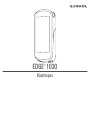 1
1
-
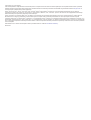 2
2
-
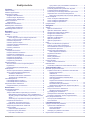 3
3
-
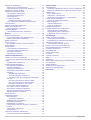 4
4
-
 5
5
-
 6
6
-
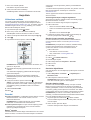 7
7
-
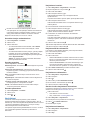 8
8
-
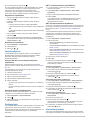 9
9
-
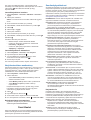 10
10
-
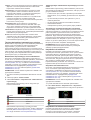 11
11
-
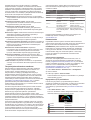 12
12
-
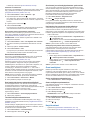 13
13
-
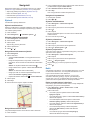 14
14
-
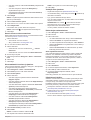 15
15
-
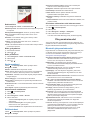 16
16
-
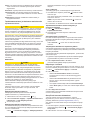 17
17
-
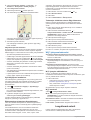 18
18
-
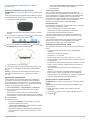 19
19
-
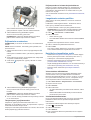 20
20
-
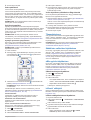 21
21
-
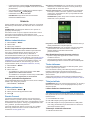 22
22
-
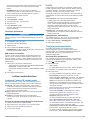 23
23
-
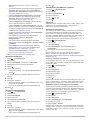 24
24
-
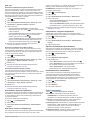 25
25
-
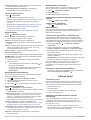 26
26
-
 27
27
-
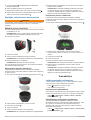 28
28
-
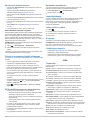 29
29
-
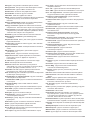 30
30
-
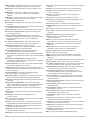 31
31
-
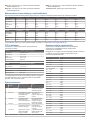 32
32
-
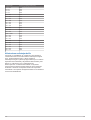 33
33
-
 34
34
-
 35
35
-
 36
36
Garmin Edge® 1030 Omaniku manuaal
- Tüüp
- Omaniku manuaal
- See juhend sobib ka
Seotud paberid
-
Garmin Edge® 830 Kasutusjuhend
-
Garmin Pachet Edge 830 Mountain Bike Omaniku manuaal
-
Garmin Edge® 1030 Kasutusjuhend
-
Garmin Edge 530 paket za gorsko kolesarstvo Omaniku manuaal
-
Garmin Edge® 820 Kasutusjuhend
-
Garmin Edge® 530 Mountain Bike Bundle Kasutusjuhend
-
Garmin Edge® 1000 Kasutusjuhend
-
Garmin Edge® 520 Kasutusjuhend
-
Garmin Edge® 520 Plus Kasutusjuhend
-
Garmin Edge® 510 Kasutusjuhend